Page 1
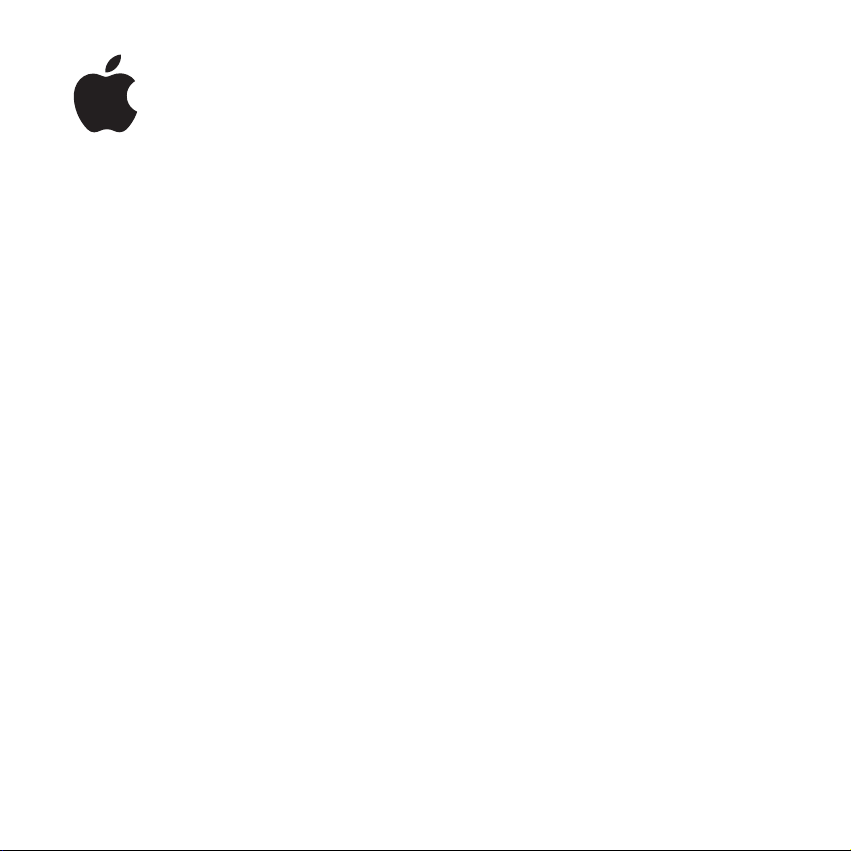
MacBook
Guide de
l’utilisateur
Contient des informations
sur la configuration,
l’extension et le dépannage
de votre MacBook
Page 2
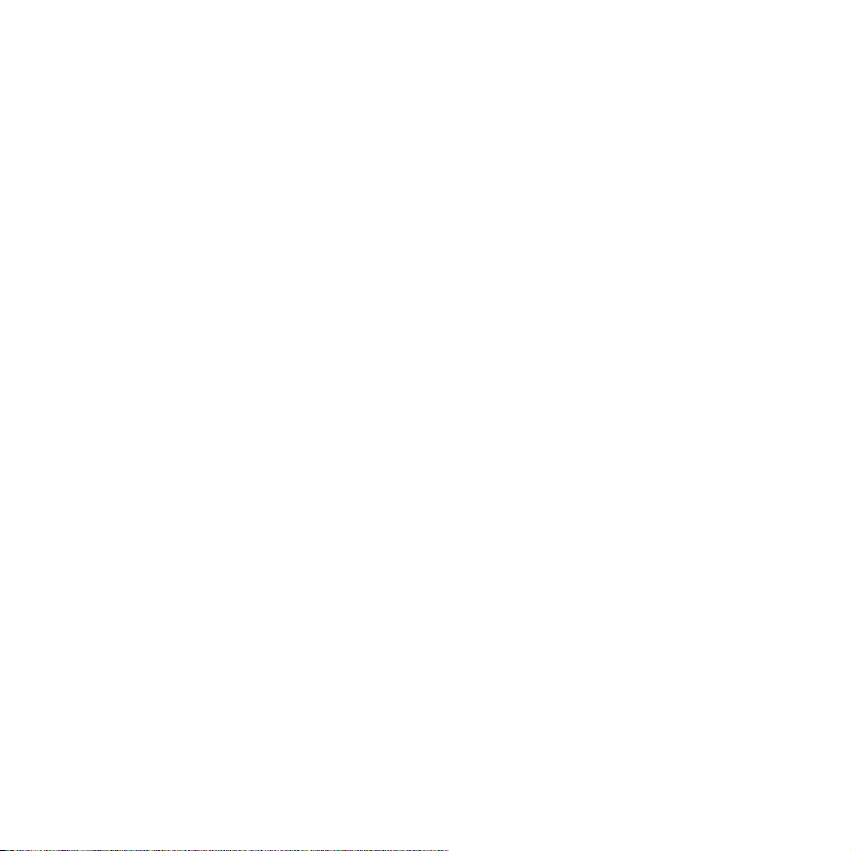
K
Apple Computer, Inc
© 2006 Apple Computer, Inc. Tous droits réservés.
En application des lois et conventions en vigueur,
aucune reproduction totale ni partielle du manuel n’est
autorisée, sauf consentement écrit préalable d’Apple.
Tout a été mis en œuvre pour que les informations présentées dans ce manuel soient exactes. Apple n’est pas
responsable des erreurs de reproduction ou d’impression.
Apple
1 Infinite Loop
Cupertino, CA 95014-2084
408-996-1010
www.apple.com
Apple, le logo Apple, AirPort, AppleTalk, Final Cut, FireWire,
iCal, iDVD, iLife, iMac, iMovie, iPhoto, iPod, iTunes, Mac,
le logo Mac, Mac OS, Macintosh et QuickTime sont des
marques d’Apple Computer, Inc. déposées aux États-Unis
et dans d’autres pays.
AirPort Express, Exposé, FileVault, Finder, le logo FireWire,
iSight, MacBook, Guide des Produits Macintosh, MagSafe,
Safari, Spotlight, SuperDrive et Tiger sont des marques
d’Apple Computer Inc.
AppleCare, Apple Store et iTunes Music Store sont des
marques de service d’Apple Computer, Inc. déposées
aux États-Unis et dans d’autres pays.
.Mac est une marque de service d’Apple Computer, Inc.
ENERGY STAR
Intel et Intel Core sont des marques d’Intel Corp. aux
États-Unis et dans d’autres pays.
La marque et les logos Bluetooth
de Bluetooth SIG, Inc. et sont utilisés sous licence par
Apple Computer, Inc.
Les autres noms de produits et de sociétés sont la
propriété de leurs détenteurs respectifs. Les produits
commercialisés par des entreprises tierces ne sont mentionnés que pour information, sans aucune intention
de préconisation ni de recommandation. Apple décline
toute responsabilité quant à l’utilisation et au fonctionnement de ces produits.
Fabriqué sous licence de Dolby Laboratories.
«
Pro Logic» et le logo double-D sont des marques
déposées de Dolby Laboratories. Travaux confidentiels
inédits. © 1992–1997 Dolby Laboratories, Inc. Tous droits
réservés.
®
est une marque déposée aux États-Unis.
®
sont la propriété
Dolby»,
«
Page 3
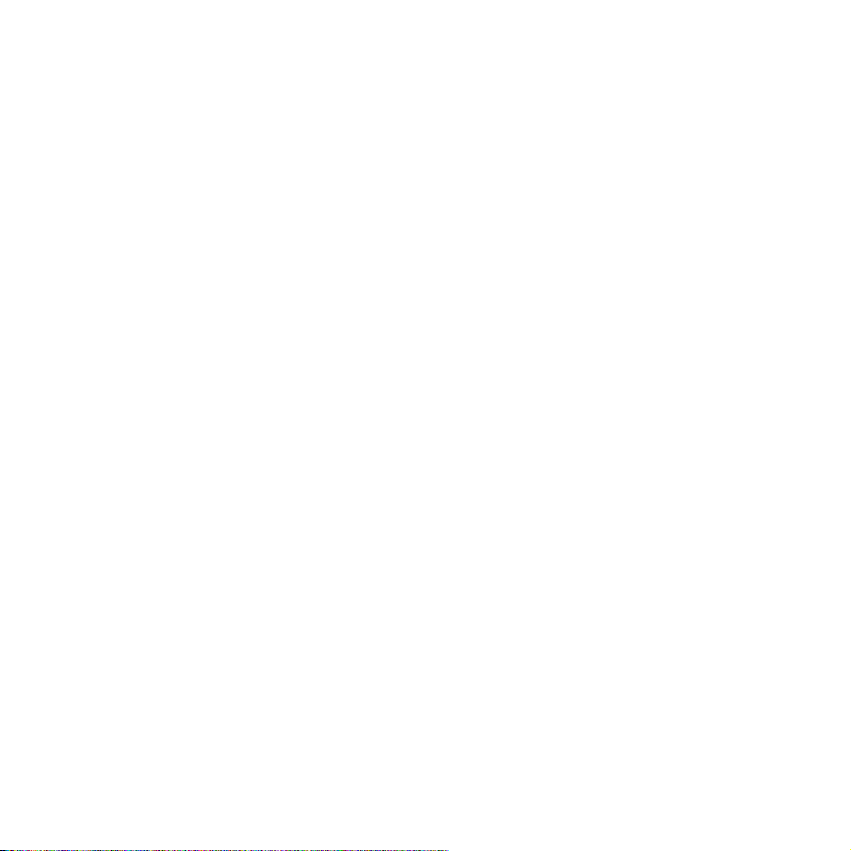
Le produit décrit dans le présent manuel intègre des
technologies de protection de droits d’auteur ellesmêmes protégées par divers brevets américains ainsi que
d’autres droits de propriété intellectuelle appartenant
à Macrovision Corporation et à d’autres détenteurs.
L’utilisation de ces technologies de protection des droits
d’auteurs doit être autorisée par Macrovision Corporation
et est destinée à un cadre privé ou de visualisation restreinte, sauf consentement de Macrovision Corporation.
Tout démontage ou ingénierie inverse est interdit.
Réclamations concernant l’appareillage aux États-Unis.
os
Brevets n
4 631 603, 4 577 216, 4 819 098 et 4 907 093
sous licence à des fins de visualisation limitée
uniquement.
Publié simultanément aux États-Unis et au Canada.
Page 4
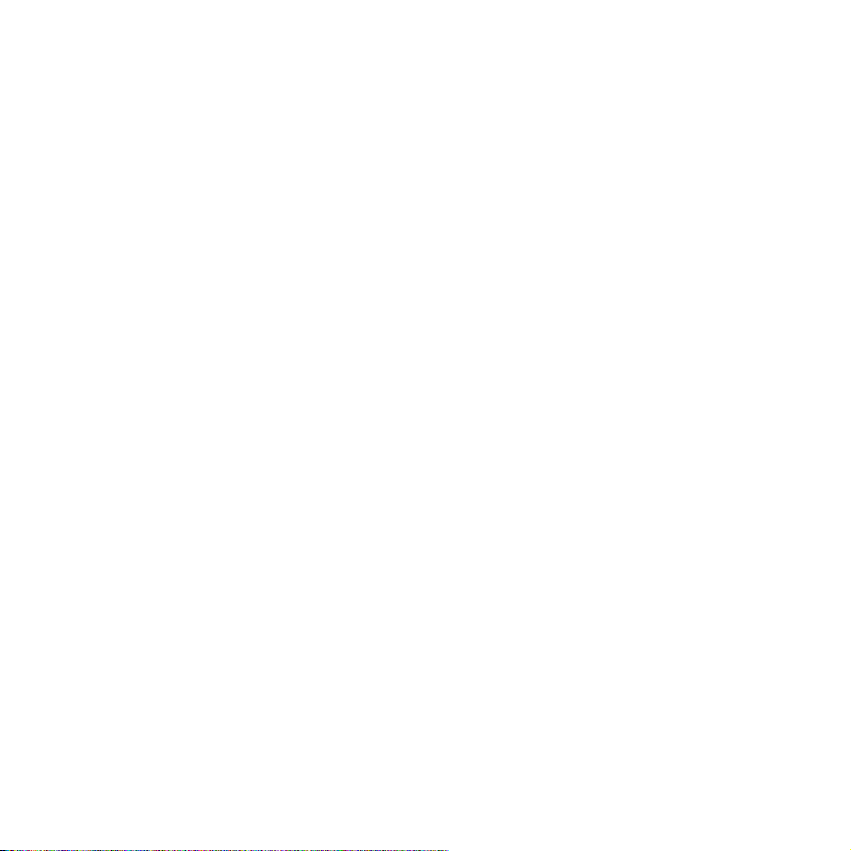
5
Page 5
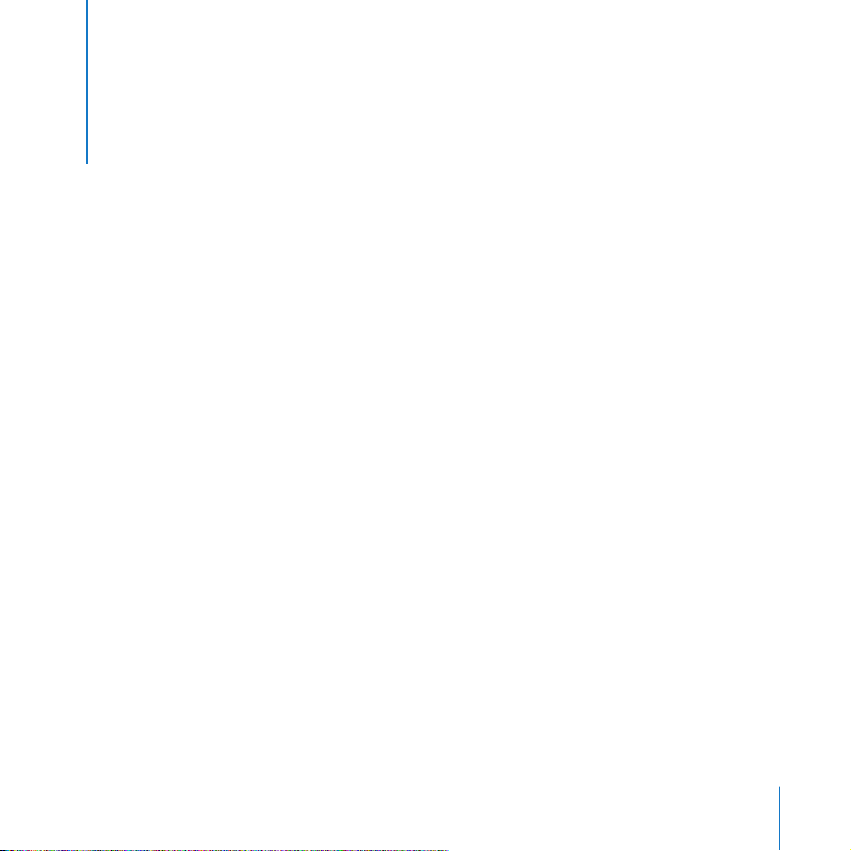
Table des matières
9 Chapitre 1 : Premiers contacts
10
Configuration de votre MacBook
18
Composants de base de votre MacBook
20
Fonctionnalités du clavier de votre MacBook
22
Composants supplémentaires de votre MacBook
24
Extinction ou suspension d’activité de votre MacBook
26
Étalonnage de la batterie
27
Informations supplémentaires
28
Obtention de réponses grâce à l’Aide Mac
29 Chapitre 2 : Familiarisation avec votre MacBook
30
Réglage de l’écran
32
Utilisation de l’adaptateur secteur
34
Utilisation du trackpad
35
Utilisation du clavier
36
Utilisation d’une souris
37
Utilisation de la télécommande Apple Remote et de Front Row
43
Utilisation de la caméra vidéo iSight intégrée
Page 6
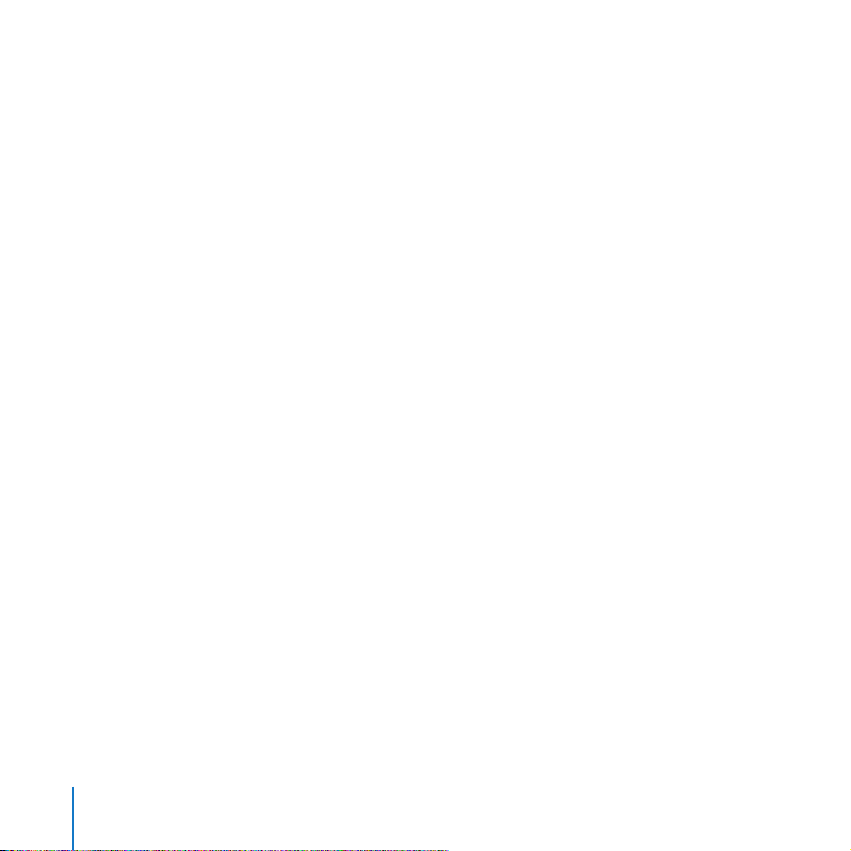
48
À propos de Mac OS X
49
Personnalisation du bureau et réglage des préférences
50
Utilisation des applications
51
Lorsqu’une application ne répond plus
51
Maintien à jour de vos logiciels
52
Connexion à une imprimante
53
Lecture d’un CD et connexion d’un casque d’écoute
54
Connexion d’un appareil photo ou de tout autre périphérique FireWire ou USB
54
Transfert de fichiers depuis ou vers un autre ordinateur
57 Chapitre 3 : Utilisation de votre MacBook
58
Utilisation de périphériques USB (Universal Serial Bus)
62
Connexion via FireWire
66
Fonctionnement de l’accès sans fil à Internet via AirPort
67
Utilisation de la technologie sans fil Bluetooth
69
Connexion via Ethernet
71
Gestion de la vidéo externe
75
Connexion de haut-parleurs et autres périphériques audio
76
Utilisation du lecteur optique
81
Technologie Sudden Motion Sensor
81
Utilisation de la batterie
87
Protection de votre MacBook
6
Table des matières
Page 7
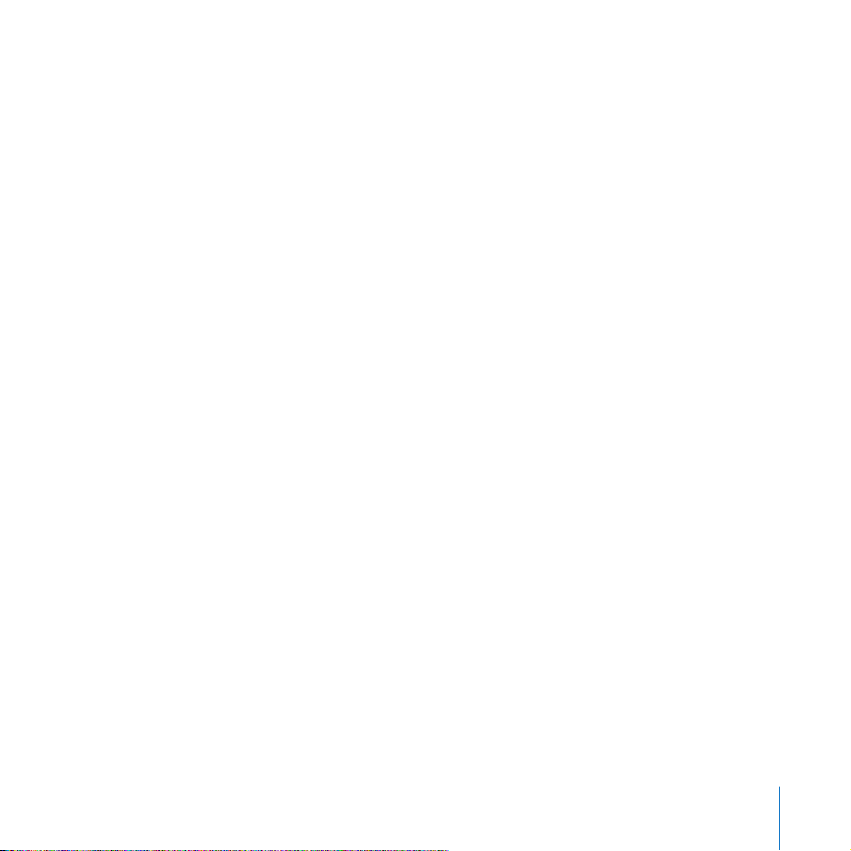
89 Chapitre 4 : Ajout de mémoire à votre MacBook
90
Installation de mémoire supplémentaire
97
Reconnaissance de la nouvelle mémoire par votre MacBook
99 Chapitre 5 : Dépannage
10 0
Problèmes vous empêchant d’utiliser votre ordinateur
10 3
Autres problèmes
10 6
Réinstallation des logiciels fournis avec votre ordinateur
10 8
Utilisation d’Apple Hardware Test
10 9
Localisation du numéro de série de votre produit
111 Annexe A : Caractéristiques
113 Annexe B : Consignes de sécurité, d’utilisation et d’entretien
113
Consignes générales de sécurité
11 5
Configuration de votre MacBook et de l’adaptateur secteur
11 6
Utilisation de votre MacBook
11 8
Comment éviter les problèmes auditifs
12 0
Ergonomie
12 2
À propos d’Apple et de l’environnement
12 3 Annexe C : Connexion à Internet
12 5
Regroupement des informations nécessaires
12 7
Saisie de vos informations
Table des matières
7
Page 8
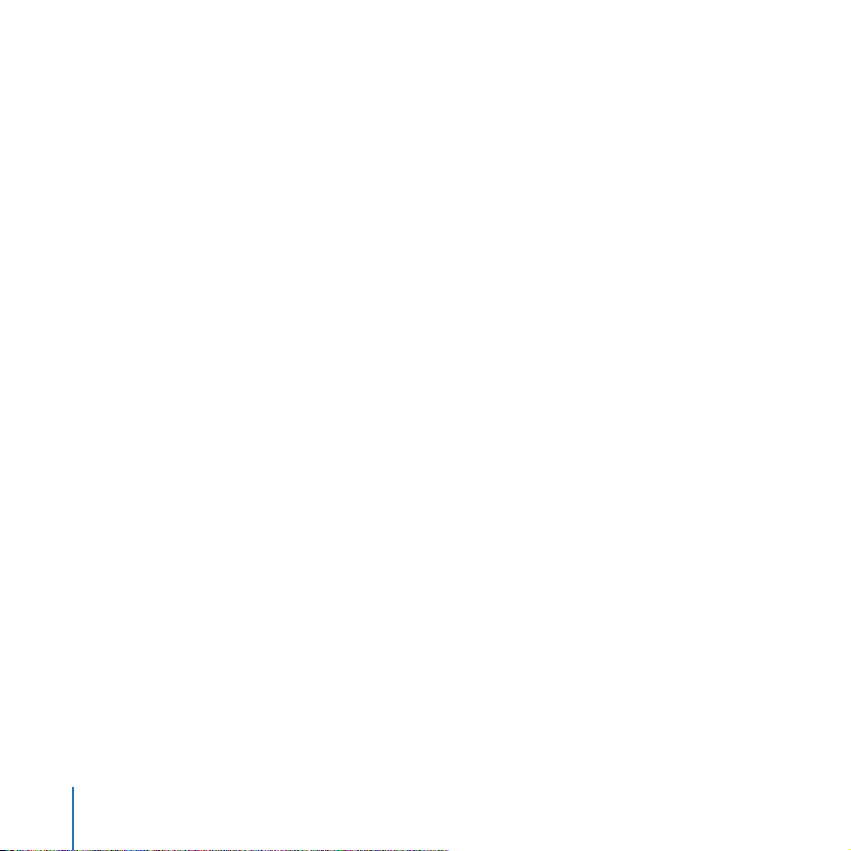
12 9
Dépannage de votre connexion
13 3 Annexe D : Les dix questions principales
13 9
Communications Regulation Information
8
Table des matières
Page 9
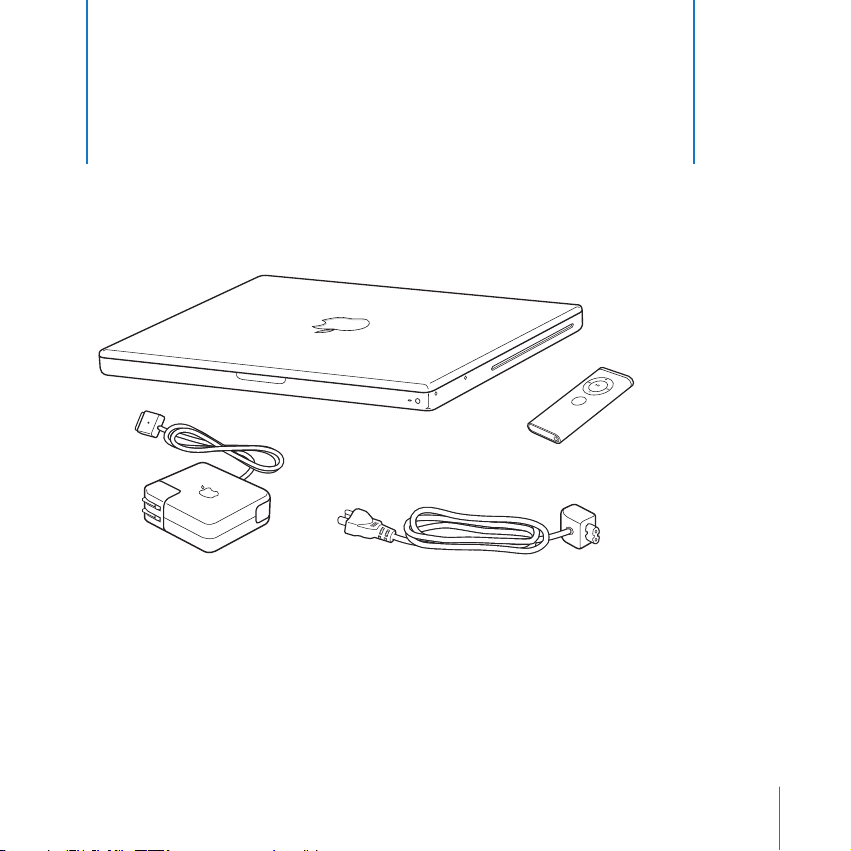
1
Premiers contacts
Votre MacBook comprend les composants suivants :
M
EN
U
1
Fiche
secteur
Adaptateur secteur MagSafe de 60 W
Important :
de sécurité de l’annexe B, «Consignes de sécurité, d’utilisation et d’entretien», à la
page 113) avant de brancher votre ordinateur sur une prise secteur.
lisez attentivement toutes les instructions d’installation (et les consignes
Télécommande Apple Remote
Câble secteur
9
Page 10

Configuration de votre MacBook
Votre MacBook est conçu pour être configuré rapidement et utilisé immédiatement.
Les pages suivantes contiennent des informations qui vous guident tout au long du
processus de configuration, notamment :
Â
branchement de l’adaptateur secteur Apple MagSafe de 60 W ;
Â
connexion des câbles ;
Â
mise sous tension de votre MacBook ;
Â
configuration d’un compte d’utilisateur et d’autres paramètres via Assistant réglages.
Étape 1 : branchez l’adaptateur secteur Apple MagSafe de 60 W
Si l’adaptateur secteur est entouré d’un film protecteur, retirez ce dernier avant de
configurer votre MacBook.
m
Branchez la fiche secteur de votre adaptateur sur une prise secteur. Branchez ensuite
la fiche de l’adaptateur secteur sur le port d’adaptateur secteur du MacBook. Lorsque
vous rapprochez la fiche du port, vous ressentirez la force d’un aimant attirant la fiche
de l’adaptateur secteur.
Fiche
secteur
10 Chapitre 1
Premiers contacts
Page 11
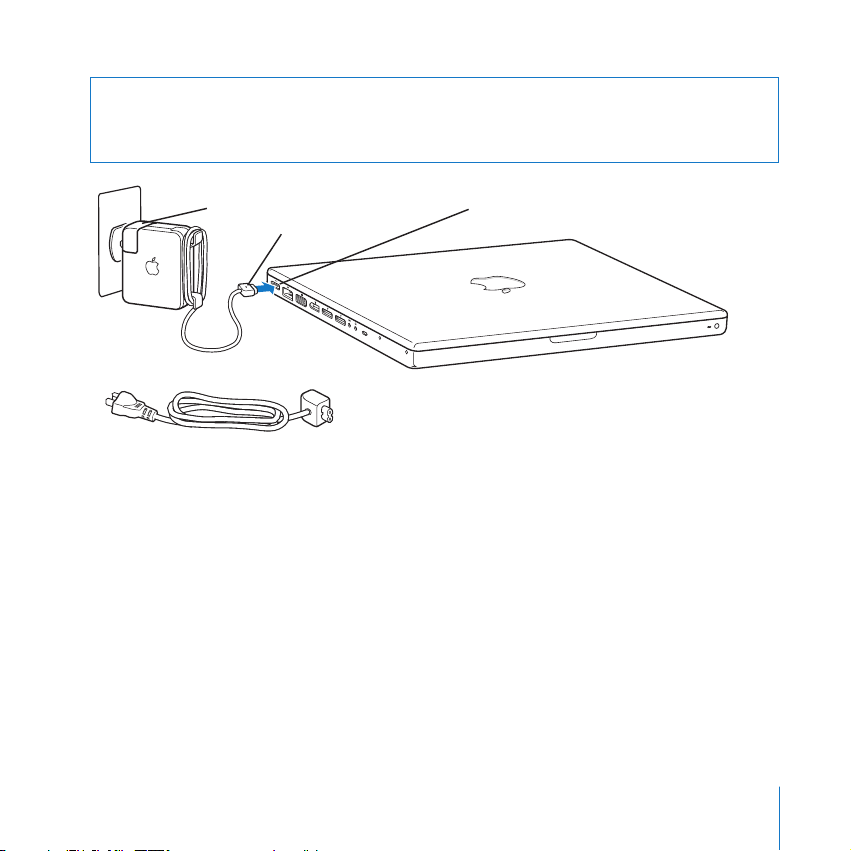
Avertissement :
assurez-vous que la fiche secteur est complètement insérée dans
l’adaptateur et que les broches de votre fiche secteur sont complètement déployées
avant de brancher l’adaptateur sur la prise secteur.
Fiche
secteur
Fiche de l’adaptateur
secteur
Câble secteur
Port de l’adaptateur secteur
¯
Pour étendre la portée de votre adaptateur, vous pouvez y connecter le câble d’alimentation secteur. Tirez d’abord sur la fiche secteur pour la retirer de l’adaptateur, puis
connectez-y le câble d’alimentation secteur inclus. Branchez l’autre extrémité sur une
prise secteur. Une illustration de cette opération se trouve à la page 33.
Étape 2 : connectez vos câbles
Pour obtenir une connexion Internet, connectez votre MacBook à un modem DSL,
un modem câble, un modem externe ou un réseau Ethernet. Si vous vous connectez
à un réseau sans fil tel qu’AirPort Extreme, vous n’avez pas besoin de câbles.
Pour obtenir des informations sur les types de connexions, consultez l’annexe C,
«Connexion à Internet», à la page 123.
Chapitre 1
Premiers contacts
11
Page 12
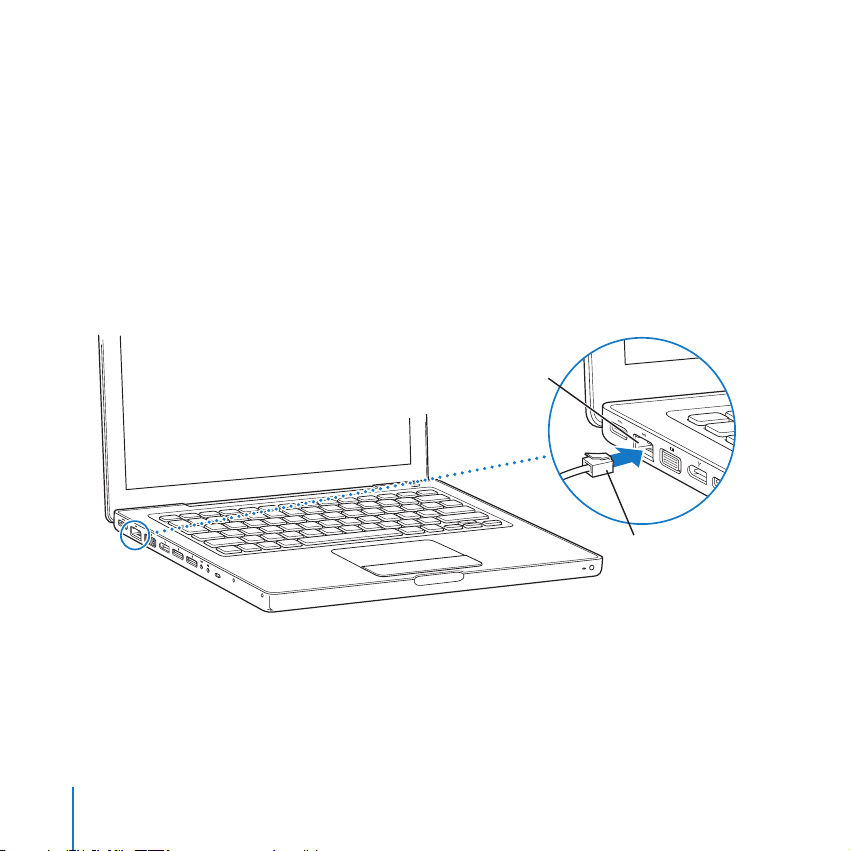
Remarque :
pour une connexion par ligne téléphonique, vous aurez besoin
du modem USB externe d’Apple, disponible sur l’Apple Store en ligne à l’adresse
www.apple.com/francestore ou auprès des revendeurs agréés Apple. Branchez
le modem USB d’Apple dans un port USB du MacBook, puis connectez un câble
téléphonique (non inclus) entre le modem et une prise téléphonique.
Pour se connecter à un modem DSL ou câble ou à un réseau Ethernet :
m
Connectez le câble à votre modem DSL ou modem câble comme indiqué dans les instructions du modem ou bien connectez le câble Ethernet à un concentrateur ou une prise
Ethernet. Branchez ensuite l’autre extrémité du câble au port Ethernet de l’ordinateur.
Port Ethernet Gigabit
G
(10/100/1000Base-T)
Câble
Ethernet
Remarque :
si vous souhaitez utiliser AirPort pour vous connecter sans fil, les réseaux
sans fil disponibles sont détectés lorsque vous allumez votre ordinateur. Si nécessaire,
choisissez «Activer AirPort» dans le menu d’état AirPort (Z
) de la barre des menus,
puis choisissez votre réseau.
12 Chapitre 1
Premiers contacts
Page 13
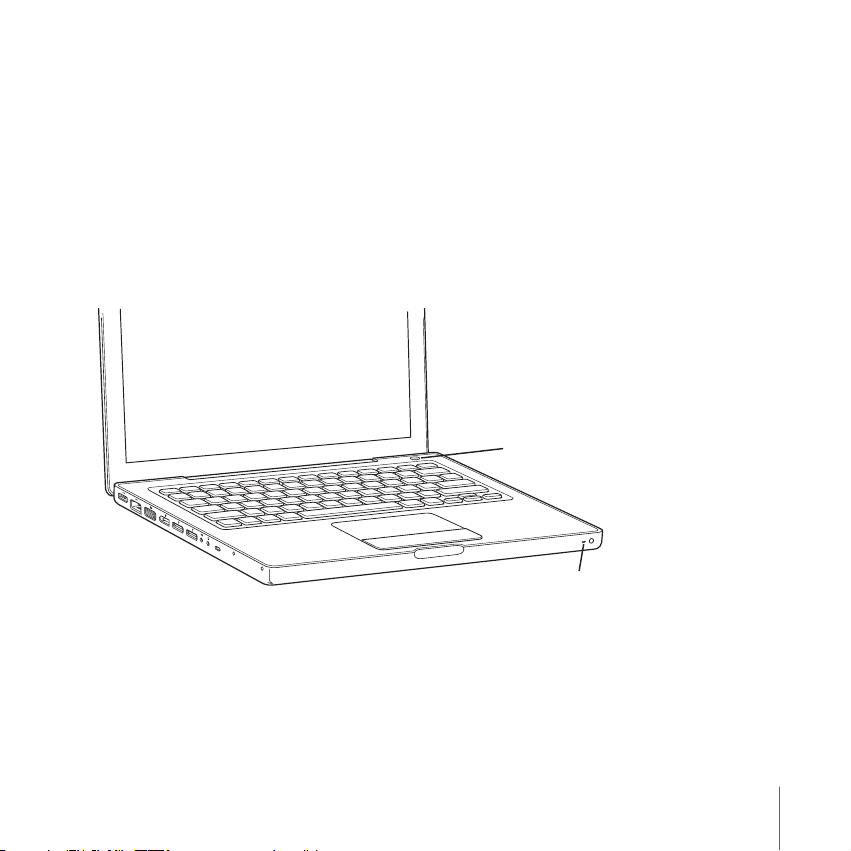
Étape 3 : allumez votre MacBook
1
Pour allumer votre MacBook, appuyez rapidement (jusqu’à une seconde) sur le bouton
d’alimentation (®
).
Votre ordinateur émet un signal sonore lorsque vous l’allumez. Après avoir entendu
ce signal, n’appuyez pas sur le bouton d’alimentation, car vous risqueriez d’éteindre
l’ordinateur.
Sa mise en route prend quelques instants. Après le démarrage, Assistant réglages
s’ouvre automatiquement.
® Bouton d’alimentation
Lampe témoin de
suspension d’activité
Chapitre 1
Premiers contacts
13
Page 14
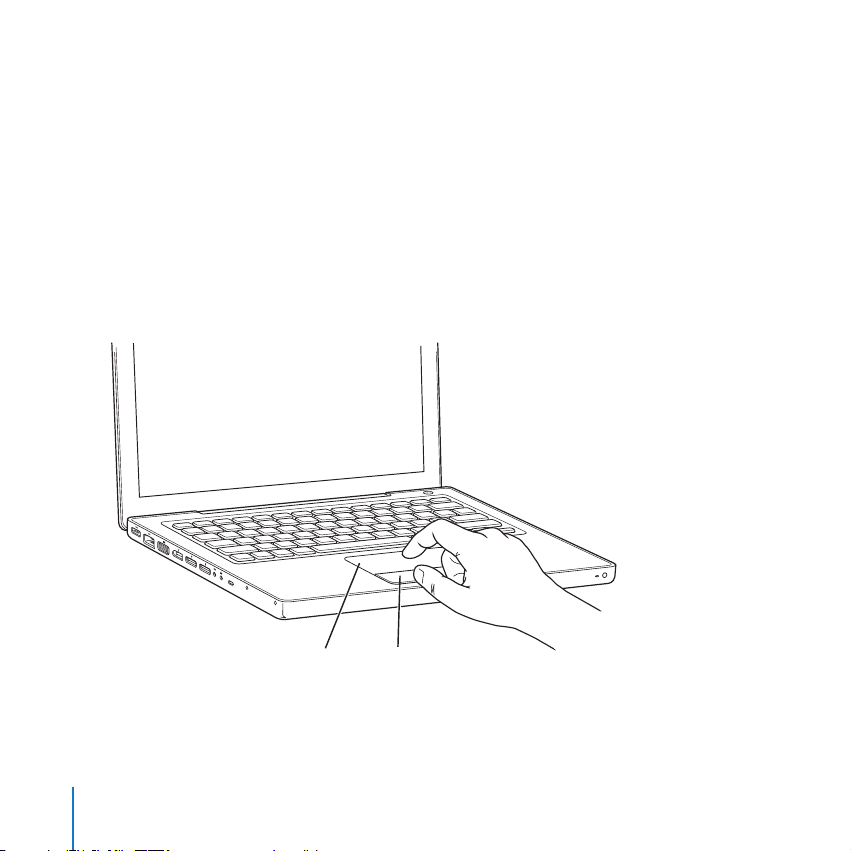
2
Le trackpad de votre MacBook permet de sélectionner et de déplacer des éléments à
l’écran de la même façon que la souris d’un ordinateur de bureau.
Â
Pour déplacer le pointeur à l’écran, glissez votre index sur le trackpad.
Important :
n’utilisez qu’un seul doigt sur le trackpad pour déplacer le pointeur.
Le trackpad vous permet de faire défiler en déplaçant deux doigts. Cette fonction
est activée par défaut. Pour toute information supplémentaire, consultez la section
«Utilisation du trackpad» à la page 34.
Â
Utilisez le bouton du trackpad pour sélectionner un élément, cliquer ou faire un
double-clic.
14 Chapitre 1
Trackpad
Premiers contacts
Bouton du trackpad
Page 15
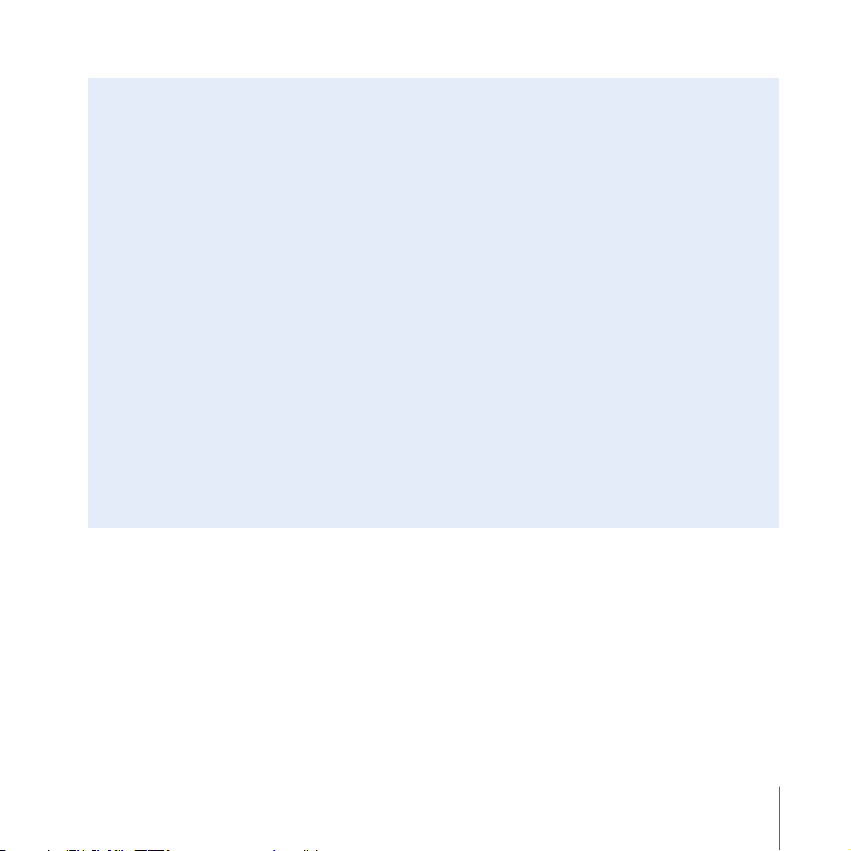
Problèmes de mise sous tension de l’ordinateur
Rien ne se produit lorsque vous appuyez sur le bouton d’alimentation (®).
 La batterie est peut-être déchargée. Assurez-vous que l’adaptateur secteur est fer-
mement connecté à l’ordinateur et relié à une prise secteur. La prise de l’adaptateur
secteur doit s’éclairer lorsque que vous la branchez sur l’ordinateur.
 Si l’ordinateur ne démarre toujours pas, consultez la section «Problèmes vous empê-
chant d’utiliser votre ordinateur» à la page 100.
Un point d’interrogation clignotant sur une icône de disque ou de dossier apparaît
à l’écran.
Cette icône signifie généralement que l’ordinateur ne parvient pas à localiser le logiciel
système sur le disque dur interne ou sur tout disque externe relié à l’ordinateur. Déconnectez tous les périphériques externes puis essayez de redémarrer. Maintenez enfoncé
le bouton d’alimentation (®) de 8 à 10 secondes jusqu’à l’arrêt de l’ordinateur. Appuyez
ensuite de nouveau sur le bouton d’alimentation. Si le problème persiste, vous devrez
peut-être réinstaller le logiciel système. Voir «Réinstallation des logiciels fournis avec
votre ordinateur» à la page 106.
Étape 4 : configurez votre MacBook à l’aide d’Assistant réglages
La première fois que vous démarrez votre ordinateur, Assistant réglages se met en
route. Il vous aide à saisir les informations concernant la configuration Internet et
le courrier électronique et à configurer un compte d’utilisateur sur votre ordinateur.
Si vous possédez déjà un ordinateur Macintosh, l’Assistant réglages peut vous aider
à transférer automatiquement les fichiers, les applications et d’autres informations
depuis votre ancien ordinateur vers votre nouveau MacBook.
Chapitre 1
Premiers contacts
15
Page 16
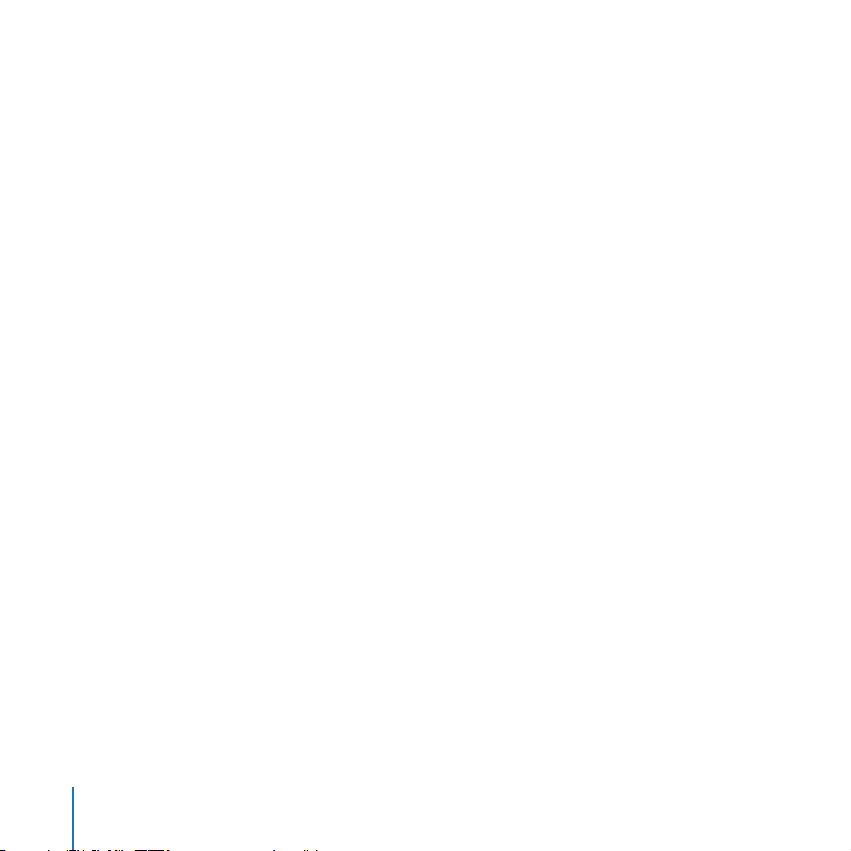
Pour transférer des informations, vérifiez les éléments suivants :
 Votre autre ordinateur Mac dispose d’un port FireWire intégré et prend en charge
le mode disque cible FireWire.
 Votre autre ordinateur Mac fonctionne sous Mac OS X version 10.1 ou ultérieure.
 Vous disposez d’un câble FireWire standard 6 broches vers 6 broches.
Assistant réglages vous guide tout au long du processus de transfert d’informations ;
il vous suffit de suivre les instructions à l’écran. Le transfert des informations vers votre
MacBook n’a aucune conséquence sur les informations qui se trouvent sur l’autre Mac
(si vous avez partitionné le disque dur du nouveau MacBook, toutes les informations
présentes sur l’autre Mac seront transférées vers une seule partition).
Assistant réglages vous permet de transférer :
 les comptes d’utilisateur, y compris les préférences et le courrier électronique ;
 les réglages de réseau, pour que votre nouveau MacBook soit automatiquement
configuré avec les mêmes réglages de réseau que votre autre Mac ;
 les fichiers et dossiers qui se trouvent sur votre disque dur et sur vos partitions.
Cela vous permet d’accéder facilement aux fichiers et dossiers que vous utilisiez
sur votre autre Mac ;
 le dossier Applications, pour que la plupart des applications que vous utilisiez sur
votre autre Mac soient installées sur votre nouveau MacBook (vous devrez peut-être
réinstaller certaines applications transférées).
Important : veillez à ne pas écraser des versions plus récentes d’applications déjà
installées sur votre MacBook lors du transfert de ces applications.
16 Chapitre 1 Premiers contacts
Page 17
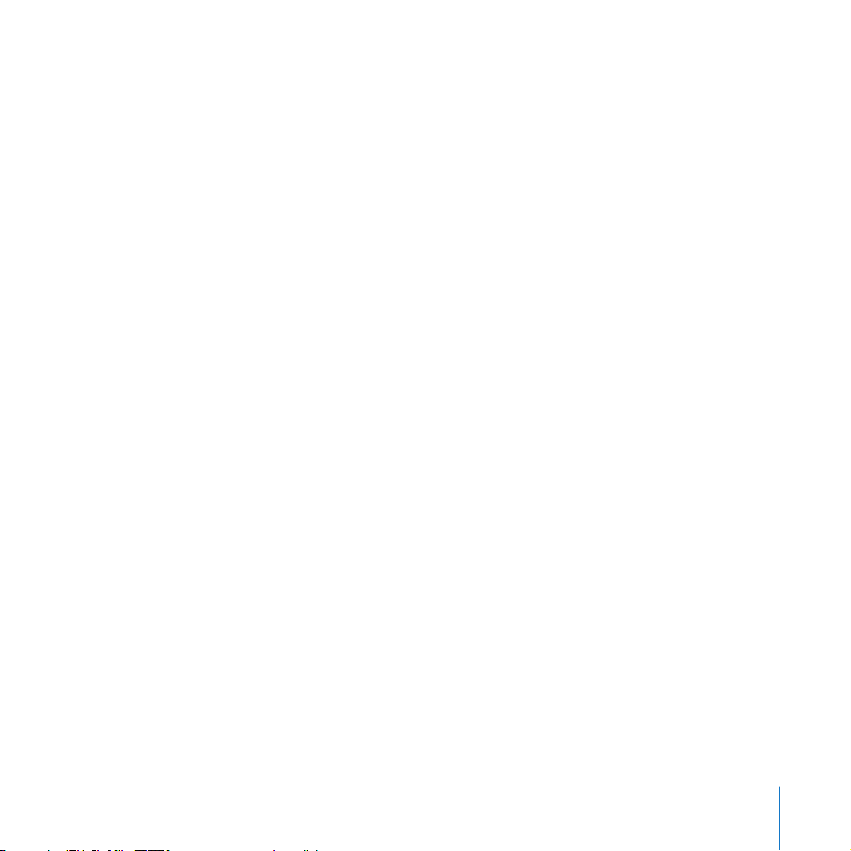
Si vous ne comptez pas conserver ou utiliser votre autre Mac, il est préférable de lui
retirer son autorisation de lecture de musique, de clips vidéo ou de livres audio achetés sur le magasin de musique en ligne iTunes Music Store. Le retrait d’autorisation
d’accès à un ordinateur empêche toute autre personne de lire la musique, les clips
vidéo et les livres audio que vous avez achetés et permet de libérer une autre autorisation (un compte iTunes vous permet d’autoriser jusqu’à cinq ordinateurs seulement).
Pour plus d’informations sur le retrait d’autorisation, ouvrez iTunes et choisissez Aide >
Aide iTunes et Music Store.
Si vous n’utilisez pas l’Assistant réglages pour transférer vos informations lors du démarrage initial de votre MacBook, vous pouvez le faire ultérieurement. Allez dans le dossier
Applications, ouvrez le dossier Utilitaires, puis double-cliquez sur Assistant migration.
Remarque : si vous avez utilisé Assistant réglages pour transférer vos informations à
partir de votre autre Macintosh et que vous souhaitez utiliser l’Assistant migration pour
transférer à nouveau des informations, assurez-vous que FileVault est désactivé sur l’autre
Macintosh. Pour désactiver FileVault, ouvrez la fenêtre Sécurité des Préférences Système
et cliquez sur Désactiver FileVault. Suivez les instructions à l’écran.
Assistant réglages peut également vous aider à configurer la connexion à Internet de
votre ordinateur. Pour les particuliers, l’accès à Internet requiert généralement l’ouverture d’un compte auprès d’un fournisseur d’accès à Internet (éventuellement payant).
Si vous disposez déjà d’un compte Internet, consultez l’annexe C, «Connexion à Internet», à la page 123 pour savoir quelles sont les informations à saisir.
Félicitations, votre ordinateur est prêt !
Chapitre 1 Premiers contacts 17
Page 18
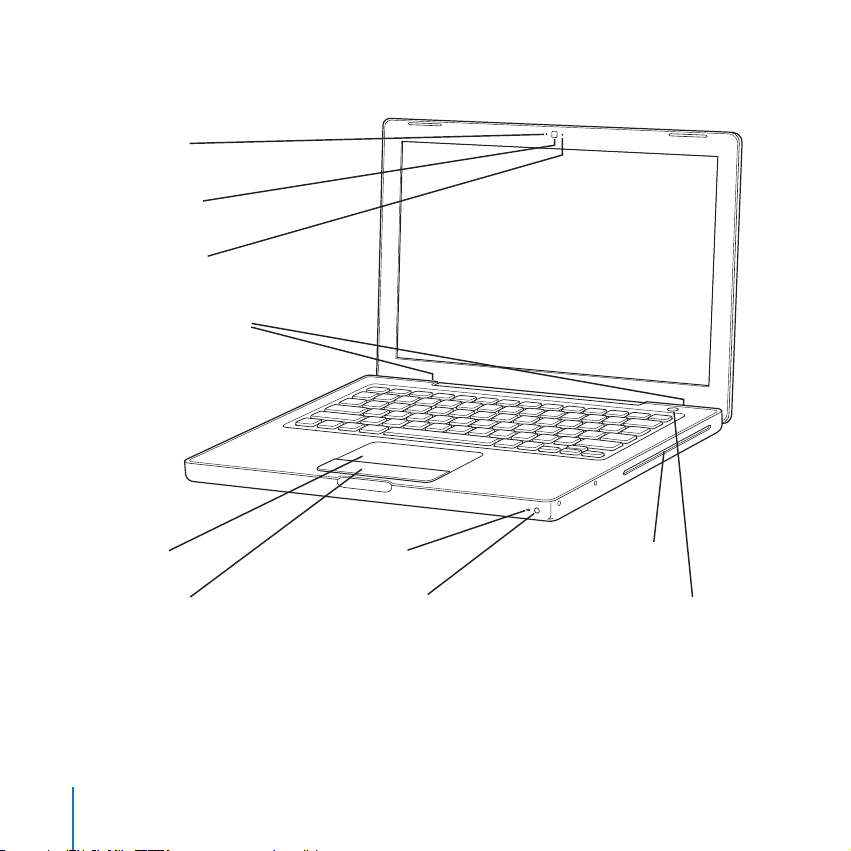
Composants de base de votre MacBook
Microphone
Caméra iSight
Lampe témoin
de la caméra
Haut-parleurs stéréo
®
?
Trackpad
Lampe témoin de
suspension d’activité
Bouton du trackpad
18 Chapitre 1 Premiers contacts
Récepteur à infrarouge
Lecteur optique à
chargement par fente
® Bouton d’alimentation
Page 19
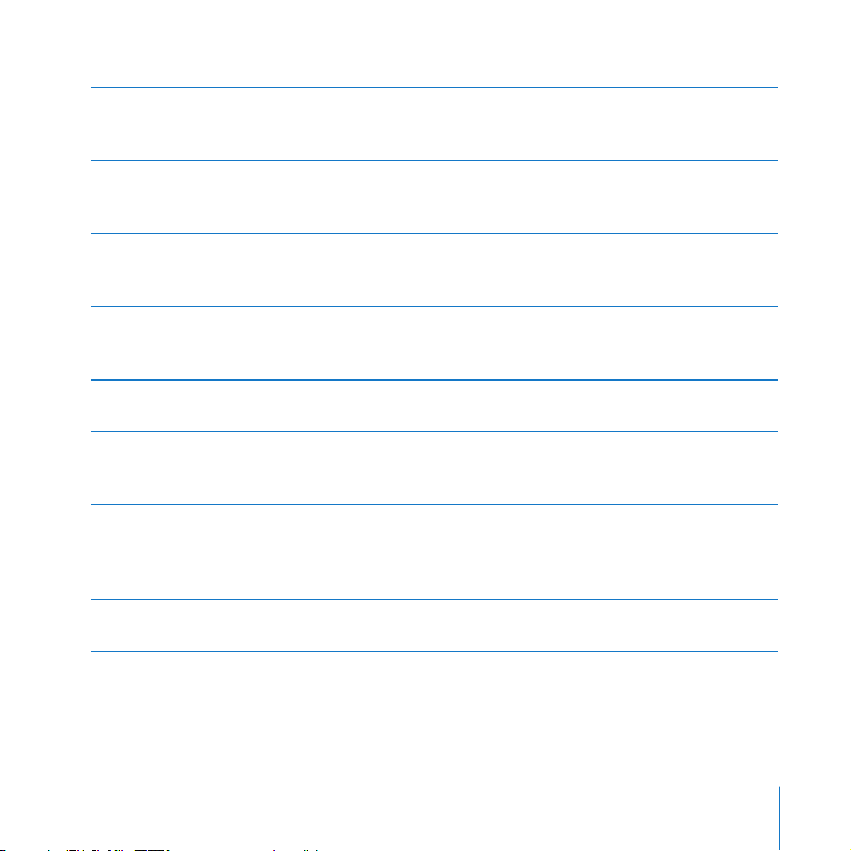
®
Microphone
Permet de capturer des sons directement avec ce microphone intégré (situé à gauche de
la caméra iSight).
Caméra iSight intégrée et lampe témoin de la caméra
Participez à une vidéoconférence avec d’autres via l’application iChat AV incluse. La lampe
témoin de la caméra brille lorsque la caméra capture et affiche des données vidéo.
Haut-parleurs stéréo intégrés (3)
Permettent d’écouter de la musique, des films, des jeux et d’autres types de données
multimédia.
Trackpad
Permet de déplacer le pointeur sur l’écran du MacBook en utilisant un doigt ; inclut
également une fonction de défilement en utilisant deux doigts sur le trackpad.
Lampe témoin de suspension d’activité
Une lumière blanche clignote lorsque le MacBook est en suspension d’activité.
Récepteur à infrarouge intégré
Utilisez votre télécommande Apple Remote et le récepteur infrarouge intégré pour
contrôler votre MacBook à distance.
Lecteur de disque optique à chargement par fente
Votre disque optique peut lire des disques CD et DVD et écrire sur des CD. Si vous disposez
d’un lecteur SuperDrive, vous pouvez également écrire sur des disques DVD. Consultez
«Utilisation du lecteur optique» à la page 76 pour obtenir plus de détails.
Bouton d’alimentation
Permet d’allumer ou d’éteindre votre MacBook ou d’en suspendre l’activité.
Chapitre 1 Premiers contacts 19
Page 20
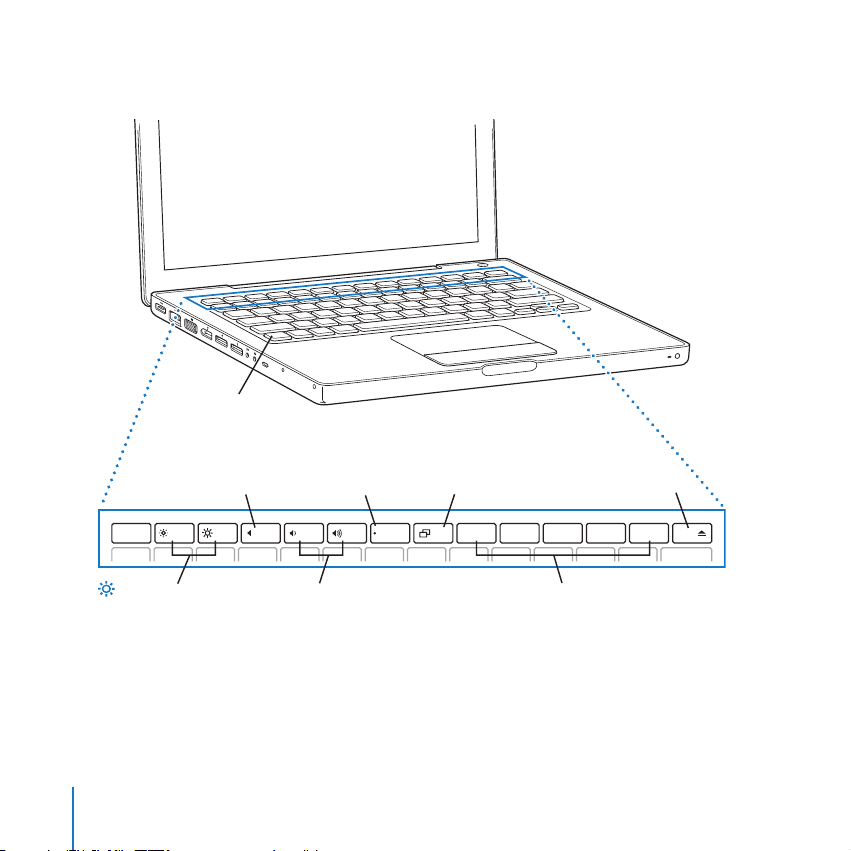
Fonctionnalités du clavier de votre MacBook
Touche
de fonction (Fn)
—
Touche
Silence
Touche de
verrouillage
numérique
Touche de bascule
i
du mode vidéo
Touche
C
d’éjection
de disques
esc
Touches de
F1 F2 F3 F4 F5 F6 F7 F8 F9 F10 F11 F12
-
réglage de la
luminosité
20 Chapitre 1 Premiers contacts
Touches de
réglage du
volume
num
lock
Touches de
fonction
standard
Page 21
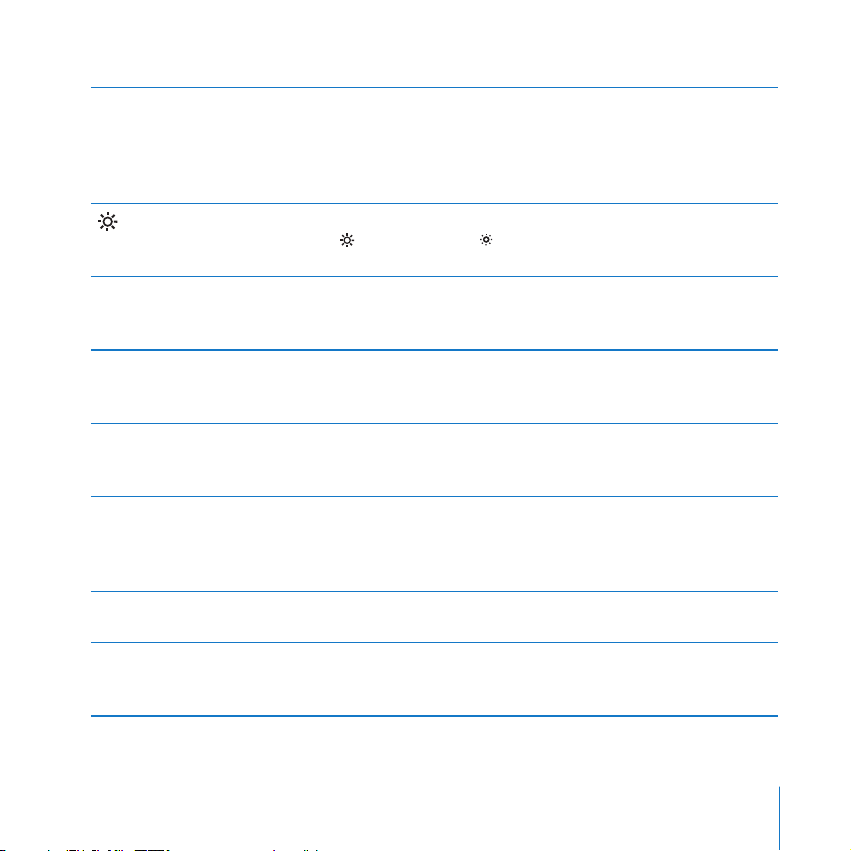
—
-
i
C
Touche de fonction (Fn)
Maintenez cette touche enfoncée pour activer les actions personnalisées affectées aux
touches de fonction (F1 à F12). Pour apprendre comment personnaliser les touches de
fonction, choisissez Aide > Aide Mac dans la barre des menus, puis recherchez «touches
de fonction».
Touches de réglage de la luminosité
Permettent d’augmenter ( ) ou de diminuer ( ) la luminosité de l’écran de votre
MacBook.
Commande Silence
Permet de désactiver le son provenant des haut-parleurs intégrés et du port de sortie
casque.
Touches de réglage du volume
Permettent d’augmenter (
haut-parleurs intégrés et du port de sortie casque.
Touche de verrouillage numérique
Permet d’activer et de désactiver le pavé numérique intégré au clavier du MacBook. Lorsque
le pavé numérique est activé, une lumière verte brille sur la touche de verouillage numérique.
Touche de bascule du mode vidéo
Permet de passer du mode double-écran (affichage de votre bureau sur l’écran intégré et
sur un écran externe) au mode de recopie vidéo (affichage des mêmes informations sur
les deux écrans) et vice versa.
F11, F12
Par défaut, la touche F11 ouvre Exposé et la touche F12 ouvre Dashboard.
Touche d’éjection de disque
Maintenez cette touche enfoncée pour éjecter un disque. Il est également possible
d’éjecter un disque en faisant glisser son icône dans la Corbeille.
) ou de diminuer (–) le volume du son provenant des
-
Chapitre 1 Premiers contacts 21
Page 22
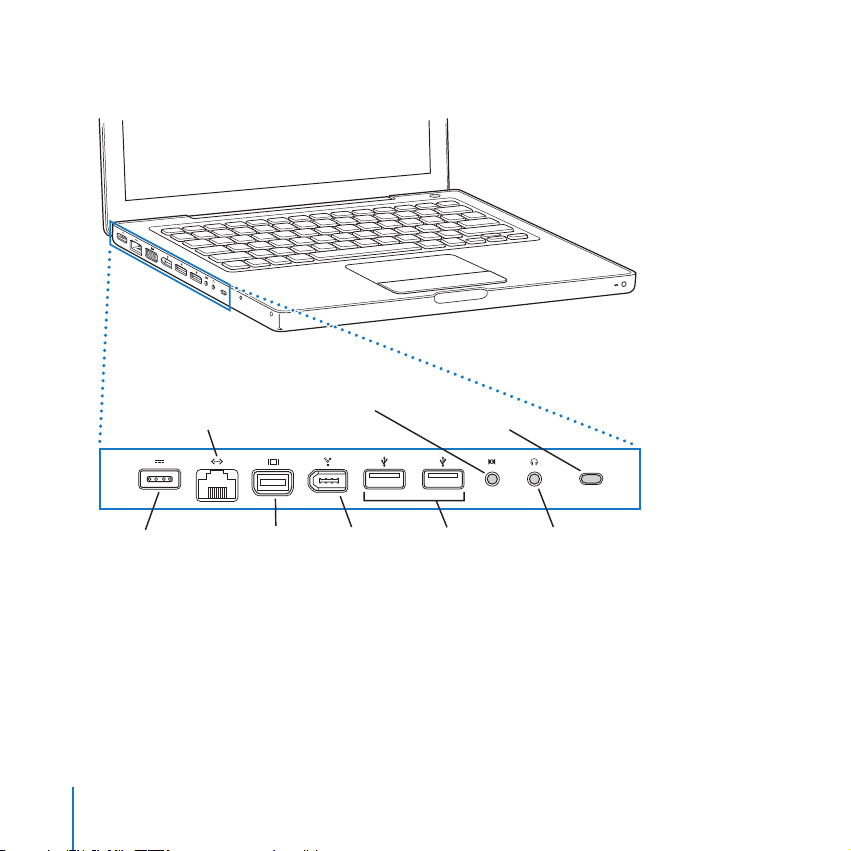
Composants supplémentaires de votre MacBook
Port d’entrée
,
Port Ethernet
G
Gigabit (10/100/
1000 Base-T)
de ligne audio/
audio numérique
optique
Logement
de sécurité
¯
Port
d’adaptateur
secteur
MagSafe
22 Chapitre 1 Premiers contacts
£
Port
Mini-DVI
Port
H
FireWire
400
Ports
d
USB 2.0
Port de sortie
f
casque/audio
numérique
optique
Page 23
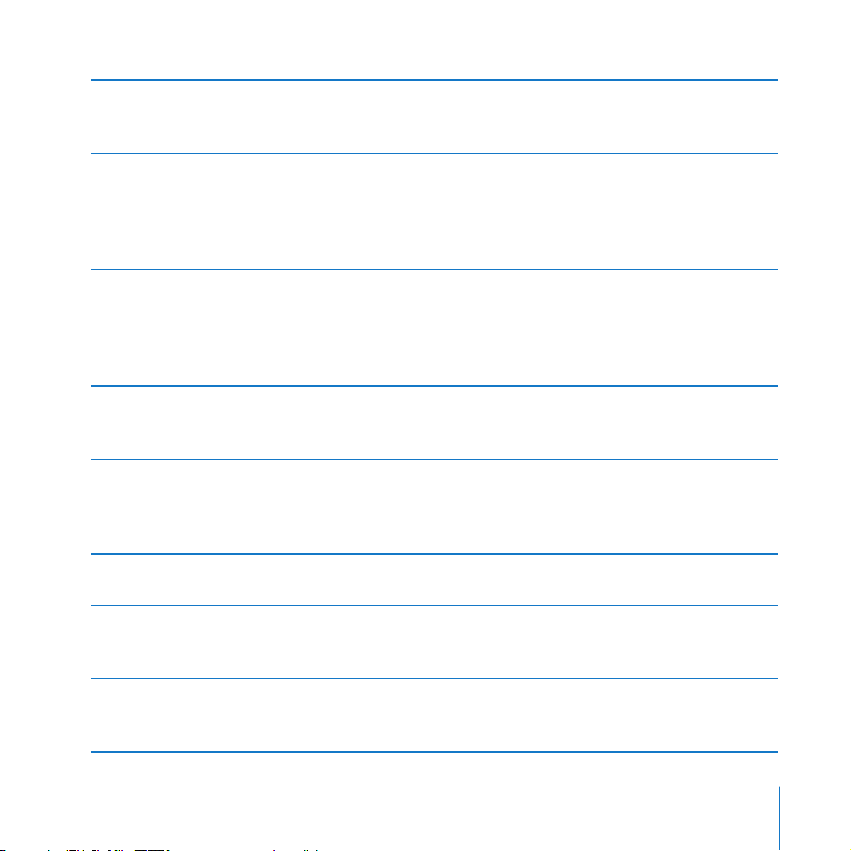
¯ Port de l’adaptateur secteur Apple MagSafe
Branchez-y l’adaptateur secteur Apple MagSafe 60 W fourni pour recharger la batterie de
votre MacBook.
G
£
H
d
,
f
Port Ethernet Gigabit (10/100/1000Base-T)
Permet de se connecter soit à un réseau Ethernet haute vitesse, soit à un autre ordinateur
et de transférer des fichiers. La fonction de détection automatique du port Ethernet détecte
d’autres périphériques Ethernet sans avoir besoin de câble croisé Ethernet pour établir
la connexion.
Port Mini-DVI (sortie vidéo)
Permet de se connecter à un affichage externe ou à un appareil de projection utilisant un
connecteur DVI, VGA, composite ou S-Vidéo. Selon le type de périphérique externe auquel
vous connectez votre ordinateur, utilisez un adaptateur Mini-DVI vers DVI, Mini-DVI vers VGA
ou Mini-DVI vers Vidéo, tous vendus séparément à l’adresse www.apple.com/francestore.
Port FireWire 400
Permettent de connecter des périphériques à haute vitesse tels que des caméras vidéo
numériques et des périphériques de stockage externes.
Deux ports haute vitesse USB 2.0 (Universal Serial Bus)
Permettent de connecter des périphériques supplémentaires à votre MacBook, notamment
imprimantes, unités de stockage externes, appareils photo numériques, modems, claviers ou
manettes de jeu.
Port d’entrée de ligne audio/audio numérique optique
Permet de connecter un micro ou un appareil audio numérique à votre MacBook.
Port de sortie casque/audio numérique optique
Il permet de connecter des haut-parleurs externes, un casque ou des appareils audio
numériques.
Logement de sécurité
Permet de protéger votre MacBook contre le vol en l’attachant à l’aide d’un câble de
sécurité (vendu séparément).
Chapitre 1 Premiers contacts 23
Page 24
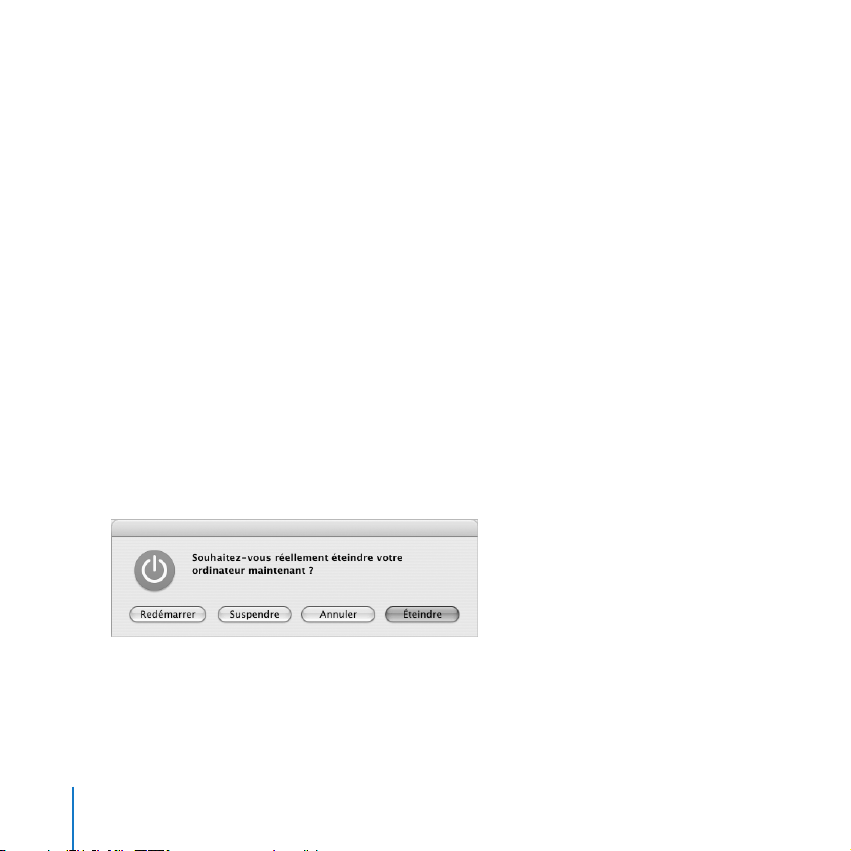
Pour des informations supplémentaires sur ces fonctionnalités, consultez le chapitre 3,
«Utilisation de votre MacBook», à la page 57.
Extinction ou suspension d’activité de votre MacBook
Une fois que vous avez fini d’utiliser votre MacBook, vous pouvez suspendre son
activité ou l’éteindre.
Suspension de l’activité de votre MacBook
Suspendez l’activité de votre MacBook si vous ne comptez vous en éloigner que
quelques instants. Vous pourrez ensuite le réactiver sans avoir à le redémarrer.
Pour suspendre l’activité de votre ordinateur, procédez de l’une des manières
suivantes :
 Rabattez l’écran.
 Choisissez Pomme () > Suspendre l’activité, dans la barre des menus.
 Appuyez sur le bouton d’alimentation (®) et cliquez sur Suspendre l’activité dans
la zone de dialogue qui apparaît.
 Choisissez le menu Pomme () > Préférences Système, cliquez sur
Économiseur d’énergie et définissez un délai pour la minuterie de mise en veille.
24 Chapitre 1 Premiers contacts
Page 25
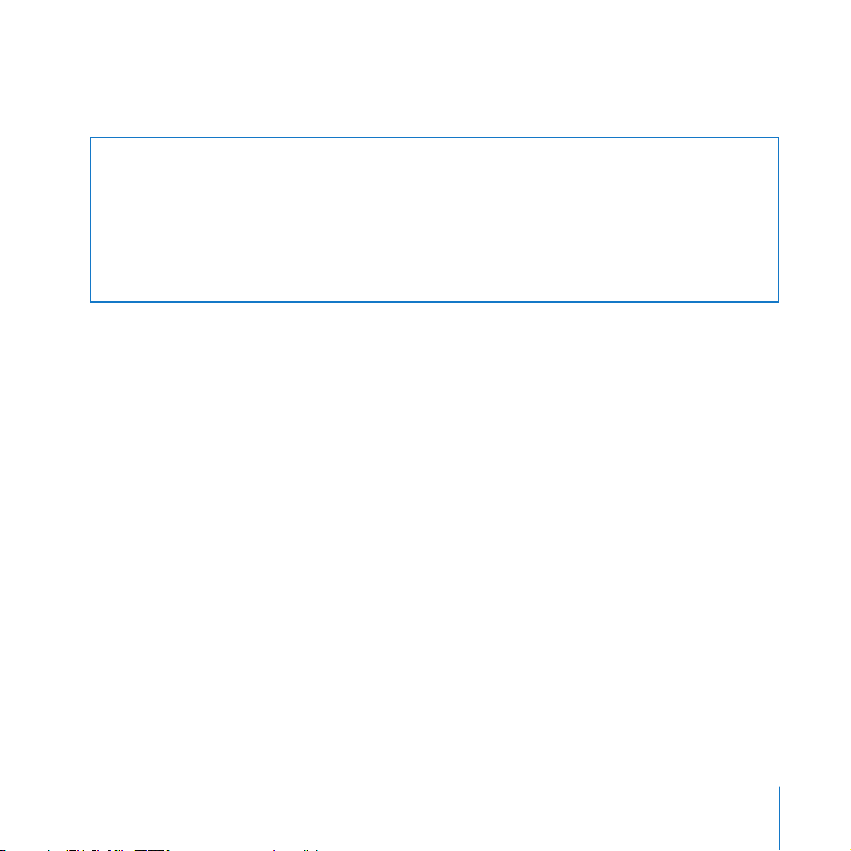
 Maintenez enfoncé le bouton Lecture/Pause (’) de la télécommande Apple Remote
pendant 3 secondes.
Avertissement : patientez quelques secondes jusqu’à ce que la lampe témoin de sus-
pension d’activité clignote (signalant que l’activité de l’ordinateur est suspendue et que
le disque dur a cessé de tourner) avant de déplacer votre MacBook. Tout déplacement
de votre ordinateur lorsque le disque dur est en train de tourner risque d’endommager
ce dernier et d’entraîner une perte de données ou l’impossibilité de démarrer à partir
du disque dur.
Pour réactiver l’ordinateur :
 Si l’écran est fermé, il suffit de l’ouvrir pour réactiver votre MacBook.
 Si l’écran est déjà ouvert, appuyez sur le bouton d’alimentation (®), sur l’une des
touches du clavier ou sur un bouton de la télécommande Apple Remote.
Extinction de votre MacBook
Si vous ne comptez pas utiliser votre MacBook pendant un jour ou deux, il est préférable
de l’éteindre. La lampe témoin de suspension d’activité reste allumée quelques instants
au moment de l’extinction.
Pour éteindre votre ordinateur, procédez de l’une des manières suivantes :
 Choisissez Pomme () > Éteindre, dans la barre des menus.
 Appuyez sur le bouton d’alimentation (®) et cliquez sur Éteindre dans la zone de
dialogue qui apparaît.
Si vous comptez ranger votre MacBook pour une durée prolongée, consultez la section
«Rangement de votre MacBook» à la page 117 afin d’obtenir des informations sur les
mesures à prendre pour éviter que votre batterie ne se décharge complètement.
Chapitre 1 Premiers contacts 25
Page 26
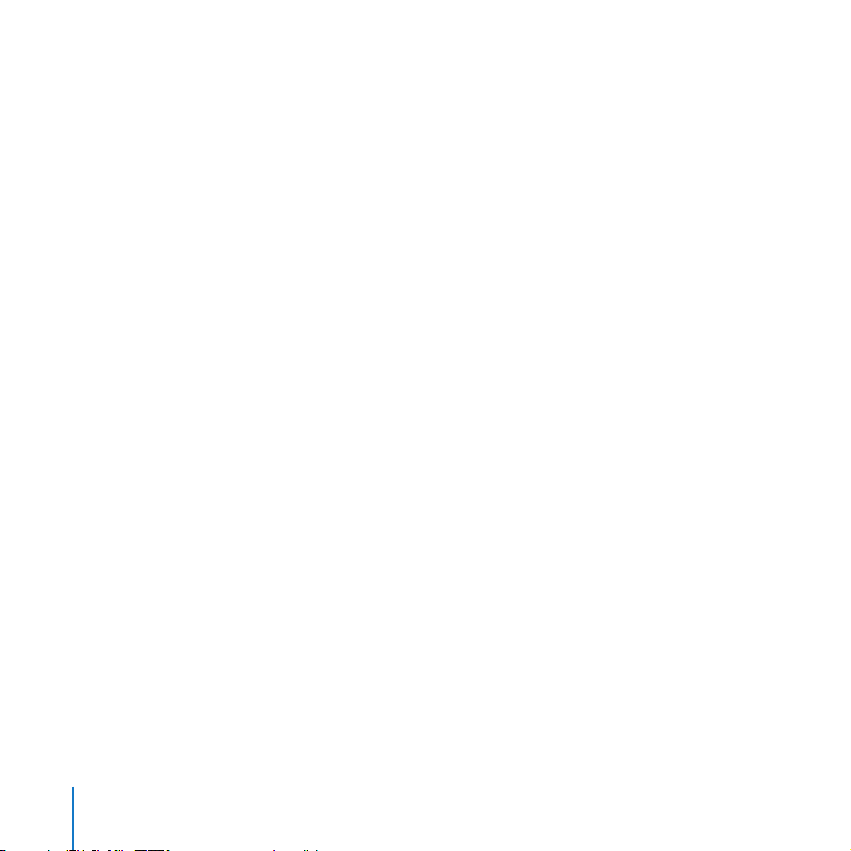
Étalonnage de la batterie
Pour obtenir une autonomie optimale de votre batterie, effectuez son étalonnage
durant la première semaine d’utilisation de votre MacBook et répétez régulièrement
cette procédure afin que votre batterie fonctionne à pleine capacité.
Pour étalonner votre batterie :
1 Branchez votre adaptateur secteur et chargez complètement la batterie de votre MacBook
jusqu’à ce que le témoin lumineux de l’adaptateur passe au vert et que l’icône de la batterie dans la barre des menus indique que la batterie est complètement chargée.
2 Laissez la batterie complètement rechargée pendant deux heures ou plus. Vous pouvez
utiliser votre ordinateur durant cette période à condition de brancher l’adaptateur secteur.
3 Débranchez l’adaptateur secteur en gardant le MacBook allumé et commencez à l’utiliser
avec la batterie. Vous pouvez utiliser votre ordinateur durant cette période.
Lorsque votre batterie est presque déchargée, un message d’avertissement apparaît
à l’écran.
4 Gardez votre ordinateur allumé jusqu’à ce qu’il suspende son activité. Enregistrez votre
travail et fermez toutes les applications lorsque la batterie est presque déchargée et
avant que le système ne suspende son activité.
5 Éteignez l’ordinateur ou mettez-le en mode de suspension d’activité pendant cinq heures
ou plus.
6 Connectez l’adaptateur secteur jusqu’à ce que la batterie soit complètement rechargée.
Important : recommencez la procédure d’étalonnage environ tous les deux mois afin
de maintenir votre batterie dans un état optimal. Si vous n’utilisez pas fréquemment
votre MacBook, il est préférable d’étalonner à nouveau la batterie au moins une fois
par mois.
26 Chapitre 1 Premiers contacts
Page 27
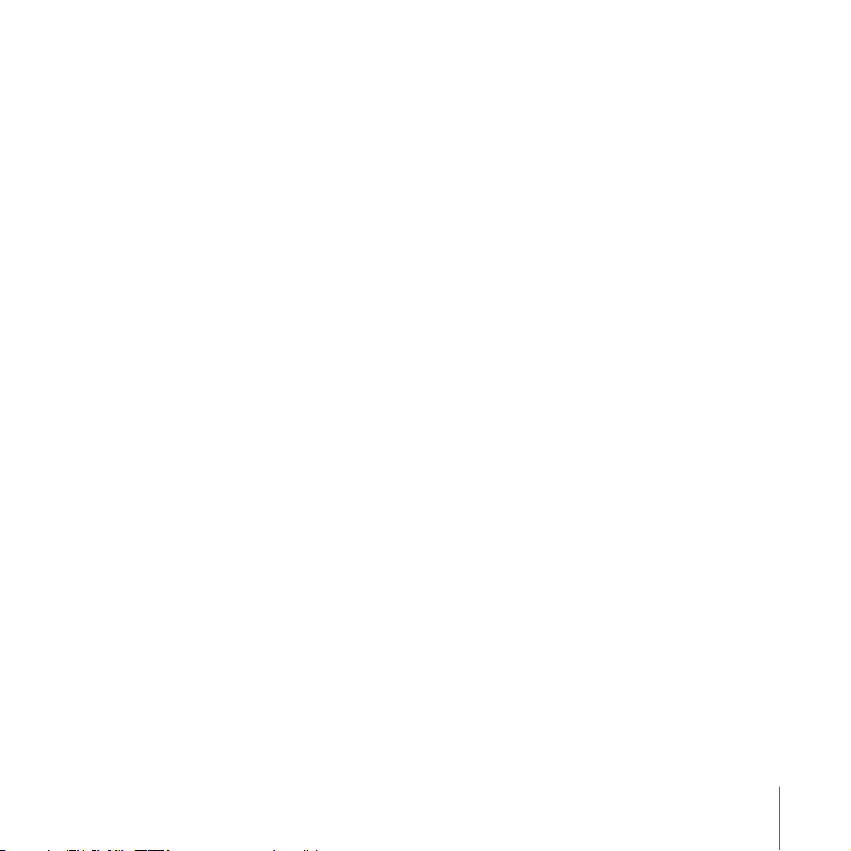
Si vous avez acheté des batteries supplémentaires, appliquez-leur également la procédure
d’étalonnage. Pour plus d’informations, consultez la section «Utilisation de la batterie» à la
page 81.
Informations supplémentaires
Pour en savoir plus sur votre MacBook, consultez les ressources suivantes :
 Consultez le chapitre 2, «Familiarisation avec votre MacBook», à la page 29, pour
découvrir les notions importantes élémentaires.
 Si vous n’êtes pas familiarisé avec Mac OS X, lisez le fascicule Bienvenue sur Tiger livré
avec votre ordinateur et ouvrez l’Aide Mac pour y explorer les informations disponibles.
Pour plus d’informations, consultez la section «Obtention de réponses grâce à l’Aide
Mac» à la page 28.
 Si un problème vous empêche d’utiliser votre ordinateur, consultez le chapitre 5,
«Dépannage», à la page 99.
 Consultez les questions les plus fréquemment posées dans «Les dix questions princi-
pales» à la page 133 .
 Pour plus d’information sur l’assistance, les groupes de discussion et les dernières
nouveautés logicielles Apple à télécharger, visitez le site www.apple.com/fr/support.
 Si vous ne trouvez pas de réponse à votre problème, consultez le Guide de service et
support AppleCare qui accompagne votre ordinateur pour savoir comment joindre
Apple.
Chapitre 1 Premiers contacts 27
Page 28
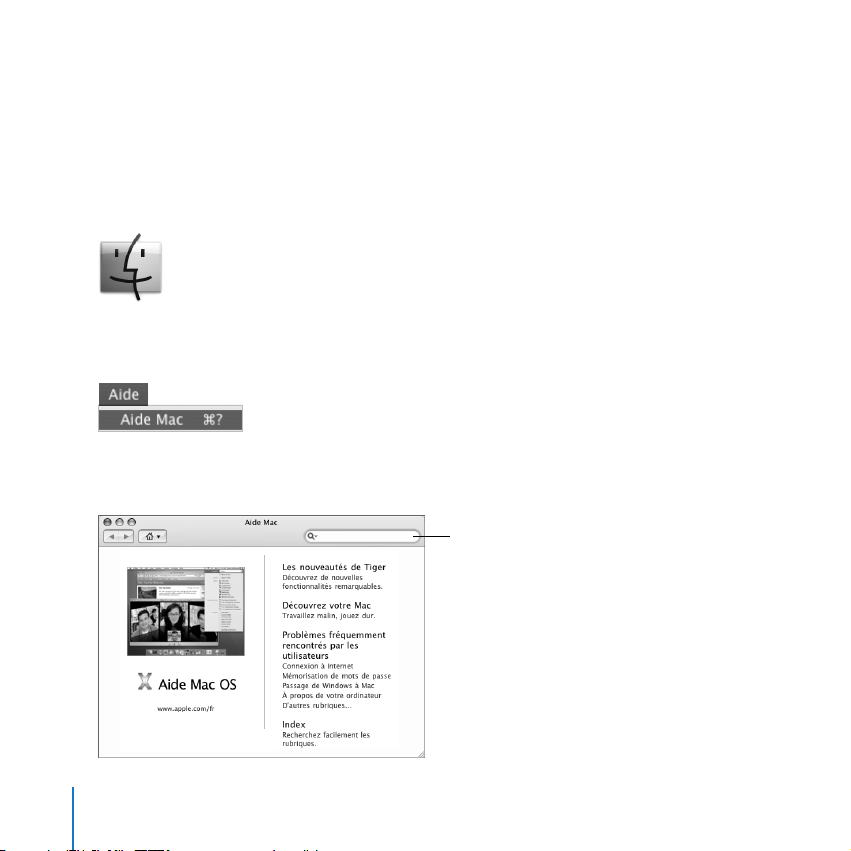
Obtention de réponses grâce à l’Aide Mac
La plupart des informations sur l’utilisation de votre Macintosh sont disponibles
directement sur votre ordinateur, dans l’Aide Mac.
Pour faire apparaître l’Aide Mac :
1 Cliquez sur l’icône Finder dans le Dock (barre d’icônes située au bas de l’écran).
2 Choisissez Aide > Aide Mac (cliquez sur le menu Aide dans la barre des menus puis
sélectionnez Aide Mac).
3 Cliquez dans le champ Rechercher, tapez votre question et appuyez sur la touche
Retour du clavier.
Champ Rechercher
28 Chapitre 1 Premiers contacts
Page 29
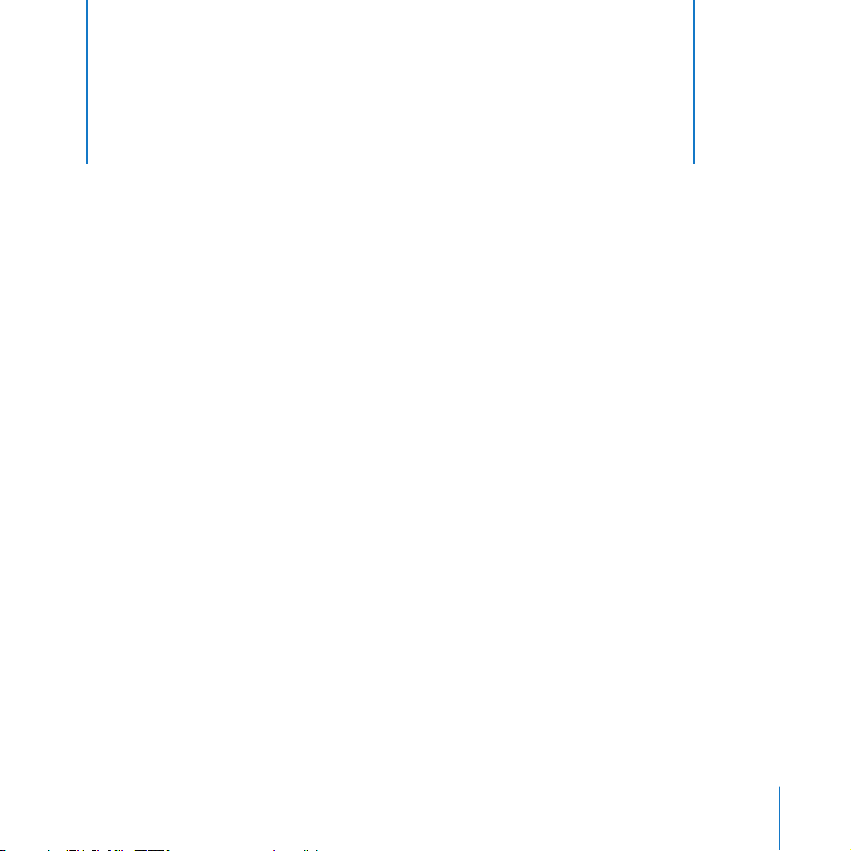
2 Familiarisation avec
votre MacBook
2
Ce chapitre présente des notions élémentaires
importantes concernant votre MacBook.
Lorsque vous cessez d’utiliser votre MacBook, patientez quelques instants avant de
transporter l’ordinateur afin de laisser le temps au disque dur ou à tout disque optique
situé dans votre lecteur (CD ou DVD) d’arrêter de tourner. Évitez de bousculer ou de
heurter votre MacBook pendant que des disques sont en train de tourner.
Remarque : votre MacBook utilise la technologie Sudden Motion Sensor qui contribue
à protéger le disque dur en cas de chute ou de vibrations subies par l’ordinateur. Pour
plus de détails, consultez la section «Technologie Sudden Motion Sensor» à la page 81.
Lorsque vous utilisez votre MacBook ou que vous rechargez sa batterie, il est normal
de constater une augmentation de la température de la partie inférieure du boîtier.
En cas d’utilisation prolongée, placez votre MacBook sur une surface plane et stable.
Le dessous du boîtier est légèrement surélevé pour permettre la circulation d’air et
assurer ainsi à l’équipement une température de fonctionnement normale.
29
Page 30
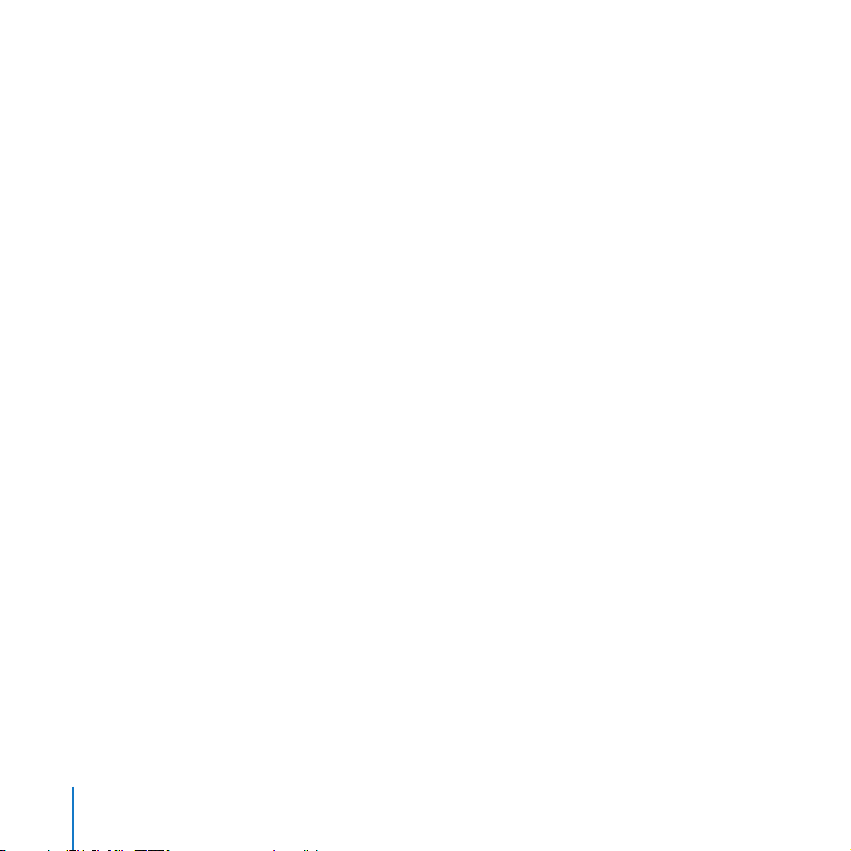
Vous entendrez parfois de petits bruits émis par le système au démarrage ou lorsque
le lecteur de disque dur et le lecteur optique sont utilisés. De même, il arrive qu’après
une certaine période de fonctionnement du MacBook, un petit ventilateur se mette en
marche pour refroidir le système, ce qui peut produire un léger bruit. Ce genre de sons,
qu’émet le système, font partie du fonctionnement normal de votre ordinateur.
Pour obtenir plus de consignes de sécurité sur la manipulation et l’utilisation de votre
MacBook dans différents lieux, veuillez consulter l’annexe B, «Consignes de sécurité,
d’utilisation et d’entretien», à la page 113.
Le reste du présent chapitre comprend des sections concernant l’utilisation des composants de votre MacBook, notamment l’affichage, l’adaptateur secteur, le trackpad,
le clavier, la caméra iSight intégrée et la télécommande Apple Remote. Vous trouverez
également des informations sur Mac OS X, l’Aide Mac, les applications et la connexion
de périphériques.
Réglage de l’écran
Après avoir commencé à travailler sur votre nouvel MacBook, réglez si nécessaire
la luminosité de l’écran pour un meilleur confort visuel. Utilisez les touches F1 et F2
portant l’icône de luminosité (¤) pour régler la luminosité de l’écran.
Pour régler les préférences de votre écran dans le but d’optimiser la durée de vie de
la batterie :
1 Ouvrez Préférences Système puis cliquez sur Économiseur d’énergie.
2 Dans le menu local «Réglages de», choisissez Batterie puis cliquez sur Options.
30 Chapitre 2 Familiarisation avec votre MacBook
Page 31

3 Décochez la case «Réduire la luminosité de l’écran lors de l’utilisation de cette source
d’énergie» si vous ne souhaitez pas que votre écran s’assombrisse pour réduire la
consommation de la batterie.
Lorsque cette fonction est activée, votre écran s’assombrit légèrement lorsque vous passez de l’utilisation de l’adaptateur secteur à celle de la batterie. Lorsque vous branchez à
nouveau l’adaptateur secteur, votre écran revient à son niveau précédent de luminosité.
Décochez la case «Réduire automatiquement la luminosité de l’écran avant sa mise
en veille» si vous ne souhaitez pas que l’écran s’assombrisse avant que le MacBook
ne suspende son activité.
Modification de la taille des images à l’écran
Votre MacBook est équipé d’un écran large de 13,3 pouces doté d’une résolution par
défaut de 1280 x 800. Vous pouvez modifier la taille des images affichées en réglant
la résolution de l’écran.
Vous pouvez choisir une résolution inférieure dans la fenêtre Moniteurs des
Préférences Système. Lorsque vous diminuez la résolution, les éléments apparaissent plus
grands à l’écran et sont par conséquent plus faciles à visualiser. Les résolutions réduites
ne sont cependant pas toujours aussi nettes que la résolution d’écran par défaut.
Lorsque vous employez certaines résolutions, deux bandes noires apparaissent des deux
côtés de l’écran. Si vous souhaitez supprimer ces bandes, vous pouvez choisir une version
«étirée» de la résolution, afin que l’image couvre l’ensemble de l’écran et les bandes.
Pour changer la résolution de votre écran :
m Choisissez le menu Pomme () > Préférences Système dans la barre des menus.
Ouvrez la fenêtre Moniteurs des Préférences Système.
Chapitre 2 Familiarisation avec votre MacBook 31
Page 32

Pour changer la résolution de votre écran via le menu d’état Moniteurs de la barre des
menus, cliquez sur l’option «Ouvrir Moniteurs dans la barre des menus».
Utilisation de l’adaptateur secteur
Le branchement de l’adaptateur secteur alimente le MacBook et recharge sa batterie.
Important : pour des performances optimales, n’utilisez que l’adaptateur secteur livré
avec votre ordinateur ou procurez-vous un adaptateur secteur MagSafe Apple de 60 W
supplémentaire.
La première fois que vous connectez l’adaptateur secteur à votre ordinateur, une lampe
témoin placée sur la fiche de l’adaptateur s’illumine. Une lumière orange indique que
la batterie est alimentée. Une lumière verte indique que la batterie n’est pas alimentée,
ce qui peut signifier que la batterie est complètement rechargée, n’est pas installée ou
présente un problème. Si vous ne voyez pas de lampe témoin, votre fiche n’est probablement pas branchée correctement. Si des débris sont présents, enlevez-les. Vous
pouvez contrôler le niveau de la batterie soit à l’aide du menu d’état Batterie de la
barre des menus, soit en vérifiant les lampes témoins de niveau de la batterie situés
sur la partie inférieure de la batterie (voir la page 81).
Avertissement : le port d’adaptateur secteur du MacBook contient un aimant qui peut
effacer les données d’une carte de crédit, d’un iPod ou d’autres périphériques. Pour
préserver vos données, maintenez-les, ainsi que les autres supports magnétiques, à
distance du port d’adaptateur secteur.
32 Chapitre 2 Familiarisation avec votre MacBook
Page 33

Pour rallonger le câble de l’adaptateur secteur, tirez d’abord sur la fiche secteur pour la
retirer de l’adaptateur. Connectez le câble secteur inclus à l’adaptateur, en vous assurant
qu’il est fermement connecté. Branchez l’autre extrémité sur une prise secteur. Le câble
d’alimentation secteur fournit une connexion avec mise à la terre.
Câble secteur Fiche secteur
Utilisez le câble d’alimentation secteur et connectez-le à une prise secteur de terre
chaque fois que cela est possible. Utilisez uniquement le câble d’alimentation secteur
fourni avec votre adaptateur secteur. Veillez à ce que le connecteur soit fermement
engagé dans le port de l’adaptateur secteur de l’ordinateur afin de garantir l’arrivée
de courant à l’ordinateur. Si le câble est correctement branché, une lampe témoin
s’allume à l’extrémité du câble branché sur votre MacBook .
Lorsque vous déconnectez l’adaptateur secteur d’une prise de courant ou de l’ordinateur, débranchez la prise et non le câble. Pour obtenir des consignes de sécurité concernant l’utilisation de votre adaptateur secteur, consultez la section «Configuration de
votre MacBook et de l’adaptateur secteur» à la page 115.
Chapitre 2 Familiarisation avec votre MacBook 33
Page 34

Utilisation du trackpad
La distance de déplacement du pointeur à l’écran dépend de la vitesse à laquelle vous
déplacez votre doigt sur le trackpad. Pour déplacer le pointeur sur une courte distance
à l’écran, faites glisser l’index lentement sur le trackpad ; plus le déplacement du doigt
est rapide, plus la distance parcourue par le pointeur à l’écran est grande. Vous pouvez
également régler la vitesse de déplacement dans la fenêtre Clavier et souris des
Préférences Système.
Vous pouvez faire défiler verticalement ou horizontalement une fenêtre munie de
barres de défilement en déplaçant deux doigts sur le trackpad. Vous pouvez activer
ou désactiver cette option dans la fenêtre Clavier et souris des Préférences Système.
Conseils d’utilisation du trackpad
Pour optimiser votre utilisation du trackpad :
 N’utilisez qu’un seul doigt, sauf si la fonction de défilement est activée et que vous
souhaitez l’utiliser.
 N’utilisez pas de stylo ou tout autre objet.
 Veillez à ce que votre doigt et le trackpad soient secs. Si l’humidité ou la condensation
provoque une accumulation de buée sur le trackpad, essuyez-le avec un chiffon propre
avant de l’utiliser.
 N’utilisez jamais de produit nettoyant sur le trackpad.
Pour en savoir plus sur l’utilisation du trackpad, choisissez Aide > Aide Mac dans
la barre des menus, en haut de l’écran.
34 Chapitre 2 Familiarisation avec votre MacBook
Page 35

En plus d’utiliser le bouton du trackpad, vous pouvez utiliser votre doigt pour cliquer
ou double-cliquer directement sur le trackpad. Les options du trackpad peuvent être
activées via la fenêtre Clavier et souris des Préférences Système.
Remarque : s’il vous arrive souvent que le pointeur bouge lorsque vous tapez parce que
vous effleurez le trackpad par inadvertance, sélectionnez l’option «Ignorer les utilisations
accidentelles du trackpad» dans la fenêtre Clavier et souris des Préférences Système.
Utilisation du clavier
Votre MacBook est équipé d’un pavé numérique intégré au sein des touches normales
du clavier. Les touches utilisées par le pavé numérique sont pourvues d’une indication
secondaire.
Touche de
verrouillage
numérique
Pavé numérique
Chapitre 2 Familiarisation avec votre MacBook 35
Page 36

Pour utiliser le pavé numérique, appuyez sur la touche de verrouillage numérique.
Lorsque le pavé numérique est actif, l’indicateur de la touche de verrouillage numérique
brille. Lorsque vous avez fini de l’utiliser, appuyez à nouveau sur la touche de verrouillage
numérique pour le désactiver.
Important : si votre clavier ne semble pas fonctionner correctement, vérifiez la touche
de verrouillage numérique. Lorsque le pavé numérique est activé, les autres touches
et raccourcis clavier correspondant à des commandes de menu (comme x + Q pour
quitter l’application en cours) sont désactivées.
Vous pouvez utiliser votre clavier ou la télécommande Apple Remote pour contrôler
l’application Front Row. (Voir «Utilisation du clavier pour contrôler Front Row» à la
page 42.)
Si vous souhaitez utiliser les raccourcis clavier pour travailler de manière plus efficace,
ouvrez l’Aide Mac et recherchez «raccourcis de clavier». Vous y trouverez une liste complète
de raccourcis clavier pour un grand nombre de procédures et d’applications courantes.
Utilisation d’une souris
Si vous disposez d’une souris Apple dotée d’un connecteur USB, insérez celui-ci dans le port
USB 2.0 pour l’utiliser immédiatement. Si vous possédez une souris Apple Wireless Mouse,
consultez la section «Utilisation de la technologie sans fil Bluetooth» à la page 67 pour
obtenir des informations sur son utilisation. Vous pouvez vous procurer une souris sans
fil ou USB sur l’Apple Store en ligne à l’adresse www.apple.com/francestore ou chez un
revendeur agréé Apple.
36 Chapitre 2 Familiarisation avec votre MacBook
Page 37

Utilisation de la télécommande Apple Remote et de Front Row
Votre télécommande Apple Remote fonctionne avec l’interface de Front Row et le
récepteur infrarouge intégré, situé en bas et à droit de la face avant de votre MacBook.
Utilisez la télécommande Apple Remote pour ouvrir Front Row et interagir à distance
avec entre autres iTunes, iPhoto, iMovie et Lecteur DVD.
Utilisez votre télécommande Apple Remote pour :
 ouvrir Front Row et parcourir les menus Musique, Photos, Clips vidéo et DVD ;
 régler le volume d’un morceau, lire ou mettre en pause un morceau ou passer à
la piste suivante ou précédente dans iTunes ;
 visualiser un diaporama à partir d’un album photo dans iPhoto ;
 lire des séquences dans votre dossier Séquences ou regarder des bandes-annonces
QuickTime en ligne ;
 lire un disque DVD dans votre lecteur optique avec Lecteur DVD ;
 parcourir les présentations Keynote ;
 suspendre l’activité de votre MacBook ou le réactiver.
Pour utiliser votre télécommande Apple Remote avec Front Row, dirigez-la vers
l’avant du MacBook et :
 appuyez sur le bouton Menu (») pour ouvrir ou fermer Front Row ou pour revenir
au menu précédent lorsque vous explorez Front Row ;
 appuyez sur le bouton Suivant/Avance rapide (‘) ou sur le bouton Précédent/
Retour rapide (]) pour passer d’une application à l’autre dans Front Row ;
 appuyez sur les boutons Augmenter le volume/Élément de menu précédent (∂) et
Baisser le volume/Élément de menu suivant (D) pour vous déplacer parmi les options
d’un menu ou régler le volume ;
Chapitre 2 Familiarisation avec votre MacBook 37
Page 38

 appuyez sur le bouton Sélection/Lecture/Pause (’) pour sélectionner un élément de
menu ou pour lire ou mettre en pause un morceau, un diaporama ou un DVD ;
 appuyez sur le bouton Suivant/Avance rapide (‘) ou sur le bouton Précédent/Retour
rapide (]) pour explorer votre contenu multimédia (maintenez les boutons enfoncés
pour accélérer le défilement) ;
 maintenez le bouton Sélection/Lecture/Pause (’) enfoncé pendant 3 secondes pour
suspendre l’activité de votre MacBook.
Bouton Augmenter
le volume/Élément
de menu précédent
Bouton Précédent/
Retour rapide
Bouton Baisser le volume/
Élément de menu suivant
Bouton Menu
38 Chapitre 2 Familiarisation avec votre MacBook
Fenêtre infrarouge
Bouton Suivant/Avance rapide
Bouton Sélection/Lecture/Pause
Compartiment de la pile
Page 39

Utilisation de la télécommande Apple Remote avec Keynote
Si Keynote est installé sur votre ordinateur, vous pouvez contrôler vos présentations
avec la télécommande Apple Remote. Une fois Keynote ouvert, appuyez sur le bouton
Sélection/Lecture/Pause (’) pour lancer une présentation. Ensuite, selon l’endroit de
l’application où vous souhaitez travailler (dans une présentation ou dans le classeur de
diapositives), dirigez la télécommande Apple Remote vers votre MacBook et appuyez
sur ses boutons pour contrôler Keynote suivant les indications du tableau suivant.
Appuyez sur le bouton... dans une présentation dans le classeur de diapositives
’ (Sélection/Lecture/Pause) pour interrompre/reprendre
la présentation
» (Menu) pour lancer le classeur de
diapositives
» et maintenez-le enfoncé pour quitter l’application pour quitter la présentation
] (Précédent/Retour rapide) pour passer à la diapositive
précédente
] et maintenez-le enfoncé pour passer à la première
diapositive
‘ (Suivant/avance rapide) pour passer à la diapositive
suivante
‘ et maintenez-le enfoncé pour passer à la dernière
diapositive
(Augmenter le volume/
∂
Élément de menu précédent
(Baisser le volume/
D
Élément de menu suivant
)
pour augmenter le volume pour augmenter le volume
)
pour baisser le volume pour baisser le volume
pour passer à la diapositive
sélectionnée
pour quitter le classeur de
diapositives
pour sélectionner la diapositive
précédente
pour sélectionner la diapositive
suivante
Chapitre 2 Familiarisation avec votre MacBook 39
Page 40

Jumelage de votre télécommande Apple Remote
Si vous possédez dans une pièce plusieurs ordinateurs ou autres appareils dotés de
récepteurs à infrarouge intégrés (par exemple, plusieurs MacBook ou iMac dans un
bureau personnel ou un laboratoire), vous avez la possibilité de «jumeler» votre télécommande Apple Remote avec un ordinateur ou un appareil précis. Le jumelage
permet de configurer l’ordinateur ou l’appareil récepteur de façon à ce qu’il ne soit
contrôlé que par une télécommande Apple Remote spécifique.
Pour jumeler votre télécommande Apple Remote avec votre MacBook :
1 Mettez la télécommande Apple Remote à 8 à 10 centimètres du récepteur infrarouge
de votre MacBook.
2 Maintenez simultanément enfoncés les boutons Menu (») et Suivant/Avance rapide (‘)
de votre télécommande Apple Remote pendant 5 secondes.
Lorsque vous avez correctement jumelé votre télécommande Apple Remote avec votre
MacBook, le symbole d’un maillon de chaîne ( ) apparaît à l’écran.
Pour annuler le jumelage de la télécommande Apple Remote et du MacBook :
1 Choisissez le menu Pomme () > Préférences Système dans la barre des menus.
2 Cliquez sur Sécurité puis sur Désactiver le jumelage.
40 Chapitre 2 Familiarisation avec votre MacBook
Page 41

Remplacement de la batterie
La télécommande Apple Remote inclut une pile non rechargeable. Si nécessaire,
remplacez la pile par une pile CR 2032. N’essayez pas de recharger la pile.
Appuyez sur ce bouton à l’aide d’un petit objet arrondi
pour éjecter partiellement le logement de la pile.
U
EN
M
Face positive (+) vers le haut.
Tirez afin de libérer le
logement de la pile.
Pour remettre la pile en place :
1 Ouvrez le logement de la pile en appuyant sur le bouton (illustré ci-dessus) avec un
petit objet, tel que l’extrémité d’un trombone.
2 Ôtez le compartiment de la pile et retirez-la.
3 Insérez la nouvelle pile, son côté positif (+) tourné vers le haut.
4 Refermez le logement de la pile.
Chapitre 2 Familiarisation avec votre MacBook 41
Page 42

Désactivation de la réception infrarouge
Vous pouvez utiliser les préférences Sécurité pour activer ou désactiver la réception
infrarouge sur votre MacBook.
Pour désactiver la réception infrarouge :
 Choisissez le menu Pomme () > Préférences Système dans la barre des menus et
cliquez sur Sécurité.
 Cochez la case «Désactiver le récepteur à infrarouge de la télécommande».
Utilisation du clavier pour contrôler Front Row
Vous pouvez utiliser votre clavier au lieu de la télécommande Apple Remote pour
contrôler Front Row. Les touches suivantes correspondent aux boutons de la télécommande Apple Remote :
Équivalent clavier Bouton de la télécommande Apple Remote
Commande (x) - Échap Ouvrir menu (»)
Échap Quitter menu (»)
Espace ou Retour Sélection/Lecture/Pause (’)
Flèche vers le haut (Ò) Augmenter le volume/Élément de menu précédent (∂)
Flèche vers la bas (¬) Baisser le volume/Élément de menu suivant (D)
Flèche vers la droite (˚) Suivant/avance rapide (‘)
Flèche vers la gauche (k) Précédent/Retour rapide (])
42 Chapitre 2 Familiarisation avec votre MacBook
Page 43

En savoir plus sur la télécommande Apple Remote
L’Aide Mac fournit des informations supplémentaires sur la télécommande Apple Remote.
Choisissez Aide > Aide Mac dans la barre des menus, puis recherchez «Apple Remote».
Utilisation de la caméra vidéo iSight intégrée
À l’aide de la caméra iSight intégrée, vous pouvez prendre des photos avec
Photo Booth ou participer à des conférences vidéo avec d’autres utilisateurs d’iChat AV.
Prise de photos avec Photo Booth
Utilisez Photo Booth pour prendre des photos et ajouter des effets visuels amusants
tels que sépia, noir et blanc, éclat, crayon de couleur et plus encore.
Microphone
Caméra iSight
Chapitre 2 Familiarisation avec votre MacBook 43
Lampe témoin
de la caméra
Page 44

Pour prendre une photo avec Photo Booth :
1 Cliquez sur l’icône de Photo Booth dans le Dock pour ouvrir Photo Booth, puis allumez
la caméra iSight intégrée.
La lampe témoin située à côté de la caméra brille lorsque celle-ci est allumée.
2 Vous pouvez sélectionner un effet à appliquer à votre photo.
3 Cliquez sur l’icône de caméra sous l’image pour prendre une photo.
Enregistrez l’image comme photo de contact iChat, envoyez-la par courrier électronique
à vos amis ou enregistrez-la dans votre photothèque iPhoto.
Pour utiliser une photo comme photo de contact ou de compte :
1 Ouvrez Photo Booth et prenez une photo.
2 Sélectionnez la photo que vous souhaitez utiliser comme photo de contact ou photo
de compte.
3 Cliquez sur l’icône de photo de contact ou de compte pour automatiquement mettre
à jour votre photo.
Pour plus d’informations sur Photo Booth, choisissez Aide > Aide Mac dans la barre des
menus, puis sélectionnez Centre d’aide > Aide Photo Booth.
Utilisation de votre caméra iSight avec iMovie HD
Vous pouvez capturer de la vidéo en direct de votre caméra iSight, directement dans
iMovie HD.
Pour capturer de la vidéo en direct :
1 Ouvrez iMovie HD en cliquant sur son icône dans le Dock.
44 Chapitre 2 Familiarisation avec votre MacBook
Page 45

2 Cliquez sur l’option de changement de mode pour régler iMovie HD sur le mode
caméra intégrée.
Option de changement de mode
3 Cliquez sur l’icône de caméra à gauche de l’option de changement de mode puis
choisissez iSight intégrée dans le menu local.
4 Cliquez sur le bouton «Enregistrer avec iSight» dans le moniteur iMovie pour commencer
à enregistrer. La vidéo que vous voyez dans le moniteur iMovie est enregistrée comme
clip dans le panneau des clips iMovie.
5 Cliquez à nouveau sur le bouton «Enregistrer avec iSight» pour arrêter l’enregistrement.
Vous pouvez enregistrer de la vidéo tant que votre MacBook possède suffisamment
d’espace libre.
L’Aide Mac fournit des informations supplémentaires sur iMovie HD. Choisissez Aide >
Aide Mac dans la barre de menus, puis choisissez Centre d’aide > Aide iMovie HD.
Vidéoconférences avec iChat AV
Lorsque vous ouvrez iChat AV, la lampe témoin de la caméra s’allume. Cliquez sur
l’icône vidéo d’un contact pour participer avec lui à une vidéoconférence iChat AV,
en temps réel avec animation vidéo intégrale. Votre MacBook est également doté d’un
micro intégré, ce qui vous permet de profiter à la fois du son et de l’image durant vos
vidéoconférences iChat AV.
Chapitre 2 Familiarisation avec votre MacBook 45
Page 46

Pour utiliser la caméra iSight intégrée en vue de lancer une vidéoconférence, vous avez
besoin des éléments suivants :
 un compte .Mac, America Online (AOL) ou AOL Instant Messenger (AIM) (requis pour
iChat AV) ;
 une connexion à Internet à haut débit via câble modem ou DSL ou un réseau local (LAN).
Veuillez notez que les vidéoconférences ne sont pas possibles sous une connexion à
Internet par ligne commutée.
Pour débuter une vidéoconférence :
1 Ouvrez iChat AV.
2 Cliquez sur le bouton représentant une caméra situé à côté d’un contact dans votre
liste de contacts.
Pour en savoir plus sur l’ajout de contacts à votre liste, choisissez Aide > Aide iChat AV.
Lorsque vous cliquez sur un bouton représentant une caméra dans la liste des contacts,
la lampe témoin de la caméra brille pour indiquer que vous affichez de la vidéo. Cela
enverra également une invitation à votre contact et vous permettra de voir de quoi vous
avez l’air à la caméra. Lorsqu’un contact accepte votre invitation, vous pouvez le voir
apparaître sur votre écran, ainsi que vous-même.
46 Chapitre 2 Familiarisation avec votre MacBook
Page 47

Vidéoconférence avec plusieurs contacts
Il est possible de réaliser des vidéoconférences en compagnie de deux, et jusqu’à trois,
contacts à la fois. Un des contacts accueille la vidéoconférence et les autres y participent.
Pour débuter une vidéoconférence avec plusieurs contacts :
1 Ouvrez iChat AV.
2 Maintenez enfoncée la touche Commande tout en sélectionnant les contacts que vous
souhaitez inviter.
3 Cliquez sur le bouton représentant une caméra situé au bas de votre liste de contacts.
Extinction de la caméra iSight
Pour éteindre la caméra iSight, fermez la fenêtre active iChat. La lampe témoin de la
caméra s’éteint, ce qui indique que la caméra iSight est éteinte et que l’enregistrement
a été interrompu.
Utilisation de votre photo en tant qu’image de contact
Vous avez la possibilité de vous prendre en photo à l’aide de la caméra iSight et d’utiliser
cette photo comme image de contact. Elle apparaîtra dans la liste de contacts des autres
utilisateurs, si vous en faites partie.
Pour définir votre image de contact :
1 Ouvrez iChat AV.
2 Choisissez Contacts > Changer ma photo.
3 Cliquez sur le bouton représentant une caméra.
Chapitre 2 Familiarisation avec votre MacBook 47
Page 48

À propos de Mac OS X
Votre ordinateur est doté de Mac OS X version 10.4 Tiger qui comprend entre autres
Spotlight (un moteur de recherche qui répertorie automatiquement l’ensemble de vos
fichiers), Dashboard (qui vous permet de garder à portée de mains des «widgets», ou
mini-applications, très pratiques) et Exposé (qui dispose et affiche de manière élégante
toutes les fenêtres des applications ouvertes).
Lorsque vous serez prêt à en apprendre davantage sur Mac OS X et les applications iLife
maintes fois primées qui accompagnent votre ordinateur, consultez le livret Bienvenue
sur Tiger fourni avec votre MacBook ou consultez les informations dans l’Aide Mac. En
cas de problèmes lors de l’utilisation de Mac OS X, consultez le chapitre 5, «Dépannage», ou l’Aide Mac.
Pour obtenir des informations sur les applications qui sont compatibles avec Mac OS X
ou pour en savoir plus sur Mac OS X en général, consultez le site web d’Apple à l’adresse
www.apple.com/fr/macosx.
48 Chapitre 2 Familiarisation avec votre MacBook
Page 49

Personnalisation du bureau et réglage des préférences
Grâce aux Préférences Système, vous pouvez donner à votre bureau l’apparence
souhaitée sans perdre de temps. Choisissez le menu Pomme () > Préférences Système
dans la barre des menus.
N’hésitez pas à expérimenter avec les réglages apparaissant dans les fenêtres suivantes :
 Apparence : sélectionnez cette fenêtre de préférences pour changer entre autres
la couleur des boutons, menus et fenêtres, ainsi que celle de mise en surbrillance.
 Dashboard et Exposé : sélectionnez cette fenêtre des Préférences pour définir les
coins d’écran actifs et les raccourcis de Dashboard, de votre bureau, des fenêtres
de l’application ainsi que de toutes les fenêtres.
Chapitre 2 Familiarisation avec votre MacBook 49
Page 50

 Bureau et économiseur d’écran : sélectionnez cette fenêtre de préférences pour changer
la couleur et le motif du bureau ou pour le remplacer par la photo ou l’image de votre
choix. Vous pouvez également choisir un effet d’écran accrocheur qui apparaîtra lorsque
l’ordinateur reste inactif.
 Dock : sélectionnez cette fenêtre de préférences pour modifier la taille, l’emplacement
et le comportement de votre Dock (c’est-à-dire, la barre d’icônes au bas de votre écran).
Tout en vous familiarisant avec votre ordinateur, découvrez progressivement les autres
Préférences Système. Préférences Système constitue le poste de commande qui vous
permet d’effectuer la plupart des réglages de votre MacBook. Pour en savoir plus,
ouvrez l’Aide Mac et recherchez «Préférences Système» ou la fenêtre de préférences
spécifique que vous souhaitez modifier.
Remarque : Apple publiant régulièrement de nouvelles versions et mises à jour de son
logiciel système, ses applications et ses sites Internet, il est possible que les illustrations
figurant dans ce manuel diffèrent légèrement de celles qui apparaissent sur votre écran.
Utilisation des applications
Votre MacBook est accompagné d’applications logicielles vous permettant d’envoyer
des messages électroniques, de naviguer sur Internet et de bavarder en ligne. Il inclut
également la suite d’applications iLife, utile par exemple pour l’organisation de votre
musique et de vos photos numériques, la création de séquences et de sites web. Pour
en savoir plus sur ces applications, consultez le livret Bienvenue sur Tiger fourni avec
votre ordinateur.
50 Chapitre 2 Familiarisation avec votre MacBook
Page 51

Lorsqu’une application ne répond plus
Il peut arriver, très rarement, qu’une application se «fige» à l’écran. Mac OS X permet
de quitter une application figée sans redémarrer votre ordinateur. Vous pouvez ainsi
enregistrer le travail effectué dans d’autres applications ouvertes.
Pour forcer une application à se fermer :
1 Appuyez sur les touches Commande (x) + Option + Échap ou choisissez Pomme () >
Forcer à quitter dans la barre des menus.
La boîte de dialogue Forcer à quitter des applications apparaît. L’application est
sélectionnée.
2 Dans la zone de confirmation, cliquez sur Forcer à quitter.
L’application se ferme, en laissant toutes les autres applications ouvertes.
Si nécessaire, vous pouvez également redémarrer le Finder à partir de cette zone de
dialogue.
Si vous rencontrez d’autres difficultés avec une application, consultez le chapitre 5,
«Dépannage», à la page 99.
Maintien à jour de vos logiciels
Vous pouvez vous connecter à Internet pour télécharger et installer automatiquement les
dernières versions de logiciels, gestionnaires et autres améliorations fournies par Apple.
Chaque fois que vous vous connectez à Internet, «Mise à jour de logiciels» consulte
les serveurs Internet d’Apple pour rechercher les mises à jour disponibles pour votre
ordinateur. Vous pouvez configurer votre Mac pour qu’il recherche régulièrement dans
les serveurs Apple des mises à jour de logiciels, puis les télécharge et les installe.
Chapitre 2 Familiarisation avec votre MacBook 51
Page 52

Pour rechercher des logiciels mis à jour :
1 Ouvrez les Préférences Système.
2 Cliquez sur l’icône «Mise à jour de logiciels» et suivez les instructions à l’écran.
 Pour plus d’informations, recherchez «Mise à jour de logiciels» dans l’Aide Mac.
 Pour obtenir les toutes dernières informations concernant Mac OS X, accédez au site
web Mac OS X à l’adresse www.apple.com/fr/macosx.
Connexion à une imprimante
Suivez les instructions fournies avec votre imprimante pour installer les logiciels requis
et connecter l’imprimante. Mac OS X intègre la plupart des gestionnaires d’imprimantes.
Vous pouvez connecter la plupart des imprimantes au moyen d’un câble USB ; d’autres
peuvent requérir une connexion en réseau, par exemple via Ethernet. Si vous possédez
une borne d’accès AirPort Express ou AirPort Extreme, vous pouvez connecter une
imprimante USB à la borne d’accès (plutôt qu’à l’ordinateur) pour effectuer des tâches
d’impression sans fil. Pour en savoir plus sur les ports USB, consultez la section «Utilisation de périphériques USB (Universal Serial Bus)» à la page 58. Pour en savoir plus sur
les connexions réseau ou sans fil, consultez la section «Fonctionnement de l’accès sans
fil à Internet via AirPort» à la page 66 et «Connexion via Ethernet» à la page 69.
Lorsque vous connectez une imprimante USB, elle est normalement automatiquement
détectée par votre ordinateur qui l’ajoute alors à la liste des imprimantes disponibles.
Il se peut que vous ayez besoin du nom réseau ou de l’adresse des imprimantes connectées à un réseau pour pouvoir imprimer. Utilisez la fenêtre Imprimantes et fax des
Préférences Système pour sélectionner votre imprimante.
52 Chapitre 2 Familiarisation avec votre MacBook
Page 53

Remarque : si votre imprimante ne fonctionne pas, il sera peut-être nécessaire de consulter le site web de son fabricant pour obtenir le logiciel de gestionnaire d’imprimante
compatible à installer.
Pour configurer une imprimante :
1 Ouvrez Préférences Système et cliquez sur l’icône Imprimantes et fax.
2 Cliquez sur Impression puis sur le bouton Ajouter (+) pour ajouter une imprimante.
3 Sélectionnez l’imprimante que vous souhaitez utiliser, puis cliquez sur Ajouter.
4 Utilisez les boutons Ajouter (+) et Supprimer (–) pour choisir les imprimantes que vous
souhaitez voir apparaître dans la liste des imprimantes.
Contrôle de l’impression
Après avoir envoyé un document à une imprimante, vous pouvez contrôler l’impression,
interrompre votre tâche d’impression ou la placer temporairement en attente. Cliquez
sur l’icône Imprimante dans le Dock pour ouvrir la fenêtre Imprimante. Pour plus d’informations, choisissez Aide > Aide Mac et recherchez «impression».
Lecture d’un CD et connexion d’un casque d’écoute
Vous pouvez utiliser iTunes, un juke-box numérique et magasin facile à utiliser, d’où vous
pouvez télécharger de la musique, des clips vidéos, des podcasts et des livres audio et
écouter votre musique iTunes et des CD tout en utilisant votre ordinateur. Insérez un CD
de musique dans votre lecteur optique et iTunes apparaîtra automatiquement à l’écran.
Vous pouvez écouter de la musique soit via les haut-parleurs internes du MacBook, soit
en branchant un casque d’écoute sur le port de sortie casque de votre MacBook.
Pour en savoir plus sur iTunes :
m Ouvrez iTunes et choisissez Aide > Aide iTunes et Music Store.
Chapitre 2 Familiarisation avec votre MacBook 53
Page 54

Connexion d’un appareil photo ou de tout autre périphérique
FireWire ou USB
Vous pouvez connecter un iPod, un appareil photo numérique, une caméra vidéo, un
scanneur ou tout autre appareil doté d’un connecteur FireWire ou USB à votre MacBook.
Suivez les instructions d’installation fournies avec votre appareil. Pour obtenir des informations sur FireWire, consultez la section «Connexion via FireWire» à la page 62. Pour
obtenir des informations sur les connexions USB, consultez la section «Utilisation de périphériques USB (Universal Serial Bus)» à la page 58.
Transfert de fichiers depuis ou vers un autre ordinateur
Si vous souhaitez transférer des fichiers ou des documents depuis ou vers un autre
ordinateur, vous pouvez procéder de différentes manières.
 Vous pouvez facilement transférer tous vos fichiers à l’aide d’Assistant migration
et d’un câble FireWire (vendu séparément).
 Vous pouvez également vous connecter à un autre Mac à l’aide d’un câble FireWire
et démarrer votre MacBook en mode disque cible FireWire. Votre MacBook apparaît
alors en tant que disque dur sur l’autre ordinateur et vous pouvez y faire glisser
des fichiers. Pour plus d’informations sur l’utilisation de FireWire pour transférer des
fichiers, consultez la section «Connexion de votre MacBook à un autre ordinateur via
FireWire» à la page 64.
 Si vous possédez un lecteur de disque dur externe, un iPod, un lecteur flash ou tout
autre périphérique de stockage de données qui se connecte via un câble USB ou
FireWire, vous pouvez l’utiliser pour transférer des fichiers.
 Si vous disposez d’un compte de messagerie, vous pouvez envoyer vos fichiers par
courrier électronique vers un autre ordinateur.
54 Chapitre 2 Familiarisation avec votre MacBook
Page 55

 Si vous souscrivez un compte .Mac (payant) auprès d’Apple, vous pouvez l’utiliser
pour transférer des fichiers. Avec un compte .Mac, vous obtenez un iDisk qui vous
fournit un espace Internet pour la sauvegarde et le stockage de fichiers, afin que
d’autres ordinateurs puissent accéder aux fichiers que vous y transférez.
 À l’aide d’un lecteur optique enregistrable, vous pouvez enregistrer des fichiers pour
les transférer sur CD ou DVD.
 Si vous connectez votre ordinateur à un réseau via Ethernet, vous pouvez échanger
des fichiers avec d’autres ordinateurs du réseau. Vous pouvez accéder à un serveur
ou à un autre ordinateur en cliquant sur Réseau dans la barre latérale du Finder ou
en choisissant Aller > «Se connecter au serveur» dans la barre des menus du Finder.
 Vous pouvez créer un petit réseau Ethernet en connectant un câble Ethernet depuis
votre MacBook jusqu’au port Ethernet d’un autre ordinateur. Après vous être connecté
à l’autre ordinateur, vous pouvez transférer des fichiers directement d’un ordinateur à
l’autre. Pour plus d’informations, ouvrez l’Aide Mac et recherchez «Connexion de deux
ordinateurs».
 Vous pouvez vous connecter à un réseau sans fil AirPort Extreme pour transférer des
fichiers. Pour plus d’informations, consultez la section «Fonctionnement de l’accès
sans fil à Internet via AirPort» à la page 66.
 Si vous avez accès à des appareils qui communiquent via la technologie sans fil
Bluetooth®, vous pouvez transférer des fichiers vers d’autres appareils équipés de
cette technologie. Pour plus d’informations, consultez la section «Utilisation de la
technologie sans fil Bluetooth» à la page 67.
Pour obtenir des informations générales sur le transfert de fichiers et de documents,
ouvrez l’Aide Mac et recherchez «transfert» ou le type de connexion dont vous avez besoin.
Chapitre 2 Familiarisation avec votre MacBook 55
Page 56

Page 57

3 Utilisation de votre MacBook
3
Votre MacBook comporte de nombreuses fonctions
et capacités de connexion intégrées.
En voici la liste :
 des ports USB 2.0 (Universal Serial Bus) pour la connexion d’appareils, notamment
iPod, imprimantes ou scanneurs (voir «Utilisation de périphériques USB (Universal
Serial Bus)» à la page 58) ;
 un port FireWire 400 pour connecter des périphériques à haute vitesse, tels que
caméras vidéo numériques et disques durs externes (voir «Connexion via FireWire» à
la page 62) ;
 la connectivité sans fil Bluetooth, la capacité réseau sans fil AirPort Extreme et la capa-
cité réseau Ethernet Gigabit. (voir «Fonctionnement de l’accès sans fil à Internet via
AirPort» à la page 66 et «Connexion via Ethernet» à la page 69) ;
 un port d’entrée de ligne audio/audio numérique optique et un port de sortie casque/
audio numérique optique pour connecter un casque, des haut-parleurs et des appareils
audio numériques (voir «Connexion de haut-parleurs et autres périphériques audio» à la
page 75) ;
57
Page 58

 un port vidéo mini-DVI pour connecter votre MacBook à un moniteur externe via un
adaptateur Mini-DVI vers DVI ou Mini-DVI vers VGA : utilisez un adaptateur Mini-DVI
vers Vidéo pour connecter tout appareil vidéo nécessitant une connexion composite
ou S-Vidéo ; tous les adaptateurs sont vendus séparément (voir «Gestion de la vidéo
externe» à la page 71) ;
 un lecteur optique à chargement par fente pour la lecture de CD et de DVD et pour
la gravure de CD ; si vous disposez d’un lecteur SuperDrive, vous pouvez également
graver des DVD (voir «Utilisation du lecteur optique» à la page 76) ;
 la technologie Sudden Motion Sensor qui contribue à protéger le disque dur en cas
de chute ou de vibrations subies par votre MacBook (voir «Technologie
Sudden Motion Sensor» à la page 81) ;
 une batterie MacBook dont vous pouvez facilement consulter l’état de charge
(voir «Utilisation de la batterie» à la page 81) ;
 un logement de sécurité pour éviter que votre MacBook ne disparaisse (voir «Protection
de votre MacBook» à la page 87).
Utilisation de périphériques USB (Universal Serial Bus)
Votre MacBook est livré avec deux ports USB 2.0 (d), ou ports USB haute vitesse, à utiliser
pour connecter de nombreux périphériques externes, notamment iPod, imprimantes, scanneurs, appareils photo numériques, manettes de jeu, claviers ou lecteurs de disquette.
Ces ports USB 2.0 sont compatibles avec les anciens modèles de périphériques USB. Vous
pouvez, dans la plupart des cas connecter et déconnecter un périphérique USB pendant
que l’ordinateur est allumé. Vous pouvez utiliser les périphériques dès leur branchement.
Il n’est pas nécessaire de redémarrer ni de reconfigurer votre ordinateur.
58 Chapitre 3 Utilisation de votre MacBook
Page 59

Pour utiliser un périphérique USB avec votre ordinateur, connectez-le. Votre ordinateur
détecte automatiquement tout nouveau périphérique connecté et ouvre le logiciel
adéquat.
Remarque : si vous avez connecté un périphérique USB et que votre MacBook ne
trouve pas le gestionnaire approprié, vous pouvez installer le gestionnaire fourni avec
le périphérique ou consulter le site web du fabricant du périphérique afin de trouver
et installer le gestionnaire approprié.
Périphériques USB et énergie de la batterie
Vous pouvez utiliser des périphériques USB, tels qu’une manette de jeu ou un clavier, qui
sont alimentés via le port USB de votre MacBook plutôt que via un adaptateur secteur
distinct. Ce type de périphérique USB peut toutefois provoquer un déchargement plus
rapide de la batterie du MacBook. Si vous comptez connecter le périphérique pendant
une longue période, il est recommandé de brancher le MacBook à son adaptateur secteur.
Chapitre 3 Utilisation de votre MacBook 59
Page 60

Utilisation simultanée de plusieurs périphériques USB
Vous pouvez vous procurer un concentrateur USB pour connecter plusieurs périphériques USB à votre ordinateur. Vous pouvez connecter le concentrateur à un port USB
disponible de votre ordinateur pour disposer de ports USB supplémentaires (en général
quatre ou sept). Les concentrateurs haute vitesse prennent en charge les périphériques
USB 2.0 haute vitesse, ainsi que les périphériques compatibles USB 1.1. L e s c on ce nt ra t eurs
USB 1.1 ne permettent pas aux périphériques USB haute vitesse de fonctionner à leur
vitesse maximale. La plupart des concentrateurs USB disposent d’un adaptateur secteur
et doivent être branchés sur une prise secteur.
Remarque : si vous utilisez une chaîne de périphériques et de concentrateurs USB, certains d’entre eux risquent de ne pas fonctionner s’ils sont connectés via une combinaison
de concentrateurs USB 2.0 haute vitesse et de concentrateurs USB 1.1 à vitesse normale
ou faible. Il se peut, par exemple, qu’aucun disque dur externe USB ne s’affiche sur votre
bureau. Pour éviter ce problème, ne connectez pas ensemble des périphériques USB présentant des vitesses différentes. Connectez directement votre concentrateur à haut débit à
votre ordinateur, puis connectez-y des périphériques à haut débit. Connectez directement
un concentrateur à vitesse normale ou faible à votre ordinateur, puis connectez-y des
périphériques de vitesse similaire.
60 Chapitre 3 Utilisation de votre MacBook
Page 61

Concentrateur USB
Pour en savoir plus à propos de la technologie USB
L’Aide Mac contient des informations supplémentaires sur la technologie USB. Choisissez
Aide > Aide Mac dans la barre des menus et recherchez «USB». Vous trouverez d’autres
informations sur le site web USB d’Apple, à l’adresse www.apple.com/fr/usb. Pour obtenir
des informations sur les périphériques USB disponibles pour votre ordinateur, consultez
le Guide des Produits Macintosh à l’adresse www.apple.com/fr/guide.
Chapitre 3 Utilisation de votre MacBook 61
Page 62

Connexion via FireWire
Votre ordinateur est équipé d’un port FireWire 400 (H). La technologie FireWire vous
permet de connecter et de déconnecter aisément des périphériques haute vitesse,
tels que des caméras haute définition HDV ou numériques DV et des disques durs,
sans redémarrer votre ordinateur.
Vous pouvez connecter un périphérique FireWire standard à 6 broches directement
au port FireWire 400 (H). Le port fournit en alimentation les périphériques connectés
(ces derniers n’ont donc pas besoin de prise d’alimentation séparée).
62 Chapitre 3 Utilisation de votre MacBook
Page 63

La technologie FireWire vous permet notamment de :
 connecter une caméra HDV ou DV pour capturer, transférer et faire des montages
vidéo de grande qualité directement sur votre ordinateur au moyen de logiciels
de montage vidéo tels qu’iMovie HD, Final Cut Express ou Final Cut Studio (vendus
séparément) ;
 connecter un disque dur FireWire externe et l’utiliser pour sauvegarder des données
ou transférer des fichiers ;
 démarrer à partir d’un disque dur externe FireWire : connectez un disque dur FireWire
externe (doté de Mac OS X version 10.4.6 ou ultérieure), ouvrez la fenêtre Démarrage
des Préférences Système, puis cliquez sur l’icône de disque dur FireWire et redémarrez
votre ordinateur) ;
 transférer des fichiers entre votre MacBook et un autre ordinateur FireWire via le mode
disque cible FireWire : pour toute information supplémentaire, consultez la section
«Connexion de votre MacBook à un autre ordinateur via FireWire» à la page 64.
Utilisation de périphériques FireWire
Pour utiliser un périphérique FireWire avec votre ordinateur, connectez-le à l’ordinateur
et installez tout logiciel fourni avec le périphérique en question. Votre ordinateur détecte
automatiquement les nouveaux périphériques connectés.
Remarque : si vous avez connecté un périphérique FireWire et que votre MacBook ne
trouve pas le gestionnaire approprié, vous pouvez installer le gestionnaire fourni avec
le périphérique ou consulter le site web du fabricant du périphérique afin de trouver
et installer le gestionnaire approprié.
Chapitre 3 Utilisation de votre MacBook 63
Page 64

Périphériques FireWire et énergie de la batterie
Vous pouvez utiliser des périphériques FireWire (comme certains disques durs externes)
alimentés par la connexion FireWire du MacBook plutôt que par un adaptateur secteur
séparé. Ce type de périphérique FireWire peut toutefois provoquer un déchargement
plus rapide de la batterie du MacBook. Si vous comptez connecter un périphérique
pendant une longue période, il est recommandé de brancher le MacBook sur son adaptateur secteur.
Remarque : le port FireWire (H) est conçu pour prendre en charge l’alimentation des
périphériques FireWire (7 watts maximum). Il est possible de connecter plusieurs périphériques entre eux, puis de connecter cette chaîne de périphériques au port FireWire
de votre ordinateur, à condition que seul l’un d’eux soit alimenté directement par
l’ordinateur. Les autres périphériques de la chaîne doivent alors être alimentés par
des adaptateurs secteur distincts. La connexion de plusieurs périphériques FireWire
alimentés par le port peut poser des problèmes. En cas de problème, éteignez l’ordinateur, déconnectez les périphériques FireWire, puis redémarrez l’ordinateur.
Connexion de votre MacBook à un autre ordinateur via FireWire
Si vous souhaitez transférer des fichiers de votre MacBook à un autre ordinateur Macintosh
équipé de la technologie FireWire ou que vous êtes confronté à un problème qui empêche
le démarrage de votre ordinateur, utilisez le mode disque cible FireWire pour vous connecter à l’autre ordinateur. Lorsque vous démarrez votre ordinateur en mode disque cible
FireWire, l’autre ordinateur peut accéder à votre MacBook comme s’il s’agissait d’un disque
dur externe.
Remarque : lorsque vous utilisez le mode disque cible FireWire, il est conseillé de
connecter l’adaptateur secteur à votre MacBook.
64 Chapitre 3 Utilisation de votre MacBook
Page 65

Pour connecter votre MacBook avec un autre ordinateur en mode disque cible
FireWire :
1 Assurez-vous que votre MacBook est éteint.
2 Utilisez un câble FireWire pour connecter votre MacBook à un autre ordinateur équipé
de FireWire.
3 Démarrez votre MacBook, puis maintenez immédiatement la touche T enfoncée.
L’écran de votre MacBook affiche alors le logo FireWire. L’écran de l’autre ordinateur
affiche l’icône du disque dur interne de votre MacBook. Vous pouvez maintenant
glisser-déposer des fichiers entre les deux ordinateurs.
4 Une fois que vous avez terminé de transférer les fichiers, faites glissez l’icône du disque
dur du MacBook dans la corbeille (icône d’éjection).
5 Appuyez sur le bouton d’alimentation (®) de votre MacBook pour l’éteindre, puis
débranchez le câble FireWire.
Pour en savoir plus à propos de FireWire
L’Aide Mac fournit des informations supplémentaires sur FireWire. Choisissez Aide >
Aide Mac dans la barre des menus du Finder et cherchez «FireWire». Vous
trouverez d’autres informations sur le site web FireWire d’Apple, à l’adresse
www.apple.com/fr/firewire.
Chapitre 3 Utilisation de votre MacBook 65
Page 66

Fonctionnement de l’accès sans fil à Internet via AirPort
Grâce à la technologie AirPort Extreme, votre MacBook établit une connexion sans fil
à une borne d’accès AirPort Express ou AirPort Extreme ou à tout produit compatible
802.11b ou 802.11g, qui est connecté à Internet via une ligne téléphonique, un modem
DSL ou câble ou un réseau local (LAN).
Prise secteurAirPort Express
Modem câble ou DSL
Connexion
à Internet
Pour en savoir plus sur AirPort Extreme
Pour acheter une borne d’accès AirPort Extreme ou AirPort Express, accédez à
l’Apple Store en ligne, à l’adresse www.apple.com/francestore ou adressez-vous
à votre revendeur agréé Apple.
66 Chapitre 3 Utilisation de votre MacBook
Page 67

Des informations complémentaires sur AirPort Extreme et AirPort Express sont disponibles
dans l’Aide AirPort. Sélectionnez Aide > Aide Mac, puis Centre d’aide > Aide AirPort. Des
informations supplémentaires sont disponibles sur le site AirPort d’Apple aux pages
www.apple.com/fr/airportexpress et www.apple.com/fr/airportextreme.
Utilisation de la technologie sans fil Bluetooth
La technologie sans fil Bluetooth est intégrée à votre MacBook. Elle vous permet d’établir des connexions sans fil de faible portée entre ordinateurs de bureau ou portables,
assistants personnels (PDA), téléphones portables, téléphones appareils photo, imprimantes, appareils photo numériques et périphériques sans fil tels que le clavier
Apple Wireless Keyboard ou la souris Apple Wireless Mouse (disponibles sur l’Apple Store
en ligne à l’adresse www.apple.com/francestore).
La technologie sans fil Bluetooth permet d’éliminer les câbles reliant normalement
les périphériques. Les périphériques équipés de la technologie Bluetooth peuvent
se connecter l’un à l’autre sans besoin de liaison physique, dans la mesure où ils sont
séparés d’une distance égale ou inférieure à 10 mètres.
Grâce à la technologie sans fil Bluetooth, vous pouvez :
 utiliser votre MacBook pour communiquer avec un téléphone portable compatible
Bluetooth : votre téléphone peut servir de modem pour vous connecter à un fournisseur d’accès sans fil, à un débit égal ou inférieur à 56 kilobits par seconde (kbps),
suffisant pour vous connecter à Internet ;
Chapitre 3 Utilisation de votre MacBook 67
Page 68

 synchroniser votre ordinateur avec votre organiseur de poche équipé de la technologie
Bluetooth : à l’aide d’iSync, vous pouvez exécuter une opération HotSync sans fil ou
transmettre votre carte de visite ou encore des événements de calendrier directement
sur le PDA d’un collègue ;
 échanger des fichiers entre ordinateurs et périphériques équipés de la technologie
Bluetooth, même entre Mac et PC ;
 utiliser une imprimante, un clavier, une souris ou un casque d’écoute sans fil Bluetooth.
Configuration d’un périphérique Bluetooth
Avant de pouvoir utiliser un périphérique Bluetooth avec votre MacBook, vous devez
configurer le périphérique de manière à ce qu’il puisse fonctionner avec votre ordinateur. Une fois que vous avez configuré le périphérique, celui-ci est jumelé avec votre
ordinateur et apparaît dans la fenêtre Périphériques des Préférences Bluetooth. Le
jumelage du périphérique avec votre ordinateur ne doit être effectué qu’une seule fois.
Il demeure activé aussi longtemps que vous ne le supprimer pas de manière explicite.
Pour configurer un périphérique Bluetooth :
1 Choisissez Configurer l’appareil Bluetooth dans le menu d’état Bluetooth (◊).
2 Suivez les instructions affichées à l’écran pour le type de périphérique que vous
souhaitez configurer.
Si le menu d’état Bluetooth (◊) n’apparaît pas dans la barre des menus, ouvrez
Préférences Système et cliquez sur Bluetooth. Cliquez sur Réglages, puis sélectionnez
«Afficher l’état Bluetooth dans la barre des menus».
Pour supprimer un jumelage avec un autre périphérique :
1 Ouvrez Préférences Système, puis cliquez sur Bluetooth.
68 Chapitre 3 Utilisation de votre MacBook
Page 69

2 Cliquez sur Périphériques et choisissez le périphérique dans la liste.
3 Cliquez sur Supprimer.
Pour en savoir plus sur la technologie sans fil Bluetooth
Pour plus d’informations sur Bluetooth, ouvrez l’application Échange de fichiers Bluetooth
(dans le dossier Utilitaires du dossier Applications) et sélectionnez Aide > Aide Bluetooth.
Vous trouverez d’autres informations sur le site web Bluetooth d’Apple, à l’adresse
www.apple.com/fr/bluetooth.
Connexion via Ethernet
Votre ordinateur est fourni avec des capacités de mise en réseau Ethernet Gigabit (G)
intégrées, qui permettent de vous connecter à un réseau, à un modem DSL ou à un
modem câble.
Chapitre 3 Utilisation de votre MacBook 69
Page 70

La connexion à un réseau permet d’accéder à d’autres ordinateurs et potentiellement
à des imprimantes réseau, des modems, le courrier électronique et Internet. Vous pouvez utiliser Ethernet pour partager des fichiers entre deux ordinateurs ou établir un
petit réseau. Le port Ethernet de votre MacBook détecte automatiquement les autres
périphériques Ethernet. Pour établir des connexions à d’autres périphériques Ethernet,
il est inutile d’utiliser un câble croisé Ethernet.
Pour en savoir plus sur l’utilisation d’Ethernet
Des informations supplémentaires, y compris sur la configuration d’un réseau Ethernet et
le transfert de fichiers via Ethernet, sont disponibles dans l’Aide Mac. Choisissez Aide >
Aide Mac, puis recherchez «Ethernet» ou «réseau».
Pour obtenir des informations sur les produits de mise en réseau que vous pouvez
utiliser avec votre MacBook, consultez le Guide des produits Macintosh à l’adresse
www.apple.com/fr/guide/.
70 Chapitre 3 Utilisation de votre MacBook
Page 71

Gestion de la vidéo externe
Votre ordinateur est équipé d’un port de moniteur externe (mini DVI) permettant une connexion directe à un écran ou à un projecteur muni d’un port DVI ou VGA. Utilisez l’adaptateur Mini-DVI vers DVI d’Apple (vendu séparément) pour connecter votre MacBook à un
moniteur ou projecteur DVI. Utilisez l’adaptateur Mini-DVI vers VGA d’Apple (vendu séparément) pour connecter votre MacBook à un moniteur ou projecteur VGA.
Vous pouvez également afficher des images sur un téléviseur, enregistrer des images
numériques sur un magnétoscope ou lire des DVD sur votre téléviseur à l’aide d’un adaptateur Mini-DVI vers Vidéo d’Apple à utiliser avec des connecteurs composite ou S-Vidéo.
Vous pouvez vous procurer les adaptateurs chez un revendeur agréé Apple, dans un
magasin Apple Store ou sur l’Apple Store en ligne à l’adresse www.apple.com/francestore.
Chapitre 3 Utilisation de votre MacBook 71
Page 72

Lorsqu’un moniteur externe ou un téléviseur est connecté, vous pouvez soit faire en
sorte que la même image s’affiche sur l’écran intégré et le moniteur externe (c’est ce
que l’on appelle la recopie vidéo), soit utiliser le moniteur externe pour étendre la taille
du bureau Mac OS (on parle dans ce cas de mode double-écran ou de bureau étendu).
Par défaut, votre MacBook démarre en mode double-écran. Appuyez sur la touche F7 (i)
pour alterner entre les modes double-écran et recopie vidéo.
Si vous souhaitez que le son soit émis par un écran externe (un projecteur ou un téléviseur, par exemple), vous devez relier le port de sortie casque (f) de l’ordinateur à ce
périphérique via un câble audio (non inclus).
Remarque : en raison des limites d’affichage de la plupart des téléviseurs, les images
apparaissent avec une qualité inférieure à celle de l’écran intégré ou du moniteur externe.
Connexion d’un écran externe ou d’un projecteur
Pour connecter à votre ordinateur un écran externe ou un projecteur via un
connecteur DVI ou VGA :
1 Allumez l’écran externe ou le projecteur.
2 Vérifiez que le câble de l’écran est bien relié au projecteur ou à l’écran externe.
3 Connectez le câble de l’écran à votre MacBook à l’aide de l’adaptateur adéquat
(adaptateur Mini-DVI vers DVI ou Mini-DVI vers VGA d’Apple). Votre MacBook détecte
automatiquement l’écran externe ou le projecteur.
4 Réglez la résolution d’un écran externe via la fenêtre Moniteurs des
Préférences Système ou l’icône Moniteurs de la barre de menus.
Remarque : votre MacBook gère les résolutions de moniteurs externes jusqu’à
1920 x 1200 (moniteurs DVI d’Apple) ou 1600 x 1200 (moniteurs VGA).
72 Chapitre 3 Utilisation de votre MacBook
Page 73

Utilisation de votre MacBook écran rabattu
Vous pouvez utiliser votre MacBook en gardant l’écran rabattu si l’ordinateur est
connecté à un moniteur, un clavier et une souris externes.
Important : pour utiliser votre MacBook écran rabattu, branchez-le sur une prise secteur.
Pour utiliser votre ordinateur écran rabattu avec un moniteur externe connecté :
1 Connectez un clavier et une souris USB à votre MacBook.
2 Connectez l’adaptateur secteur à votre MacBook et à une prise secteur. Vérifiez que
la lampe de l’adaptateur secteur est allumée.
3 Rabattez l’écran du MacBook afin d’en suspendre l’activité.
4 Connectez votre MacBook à un écran externe en suivant les étapes décrites dans
la section précédente.
5 Attendez quelques secondes, puis appuyez sur n’importe quelle touche du clavier
externe pour réactiver le MacBook.
Chapitre 3 Utilisation de votre MacBook 73
Page 74

Connexion d’un téléviseur, d’un magnétoscope ou de tout autre
appareil vidéo
Pour connecter un téléviseur ou tout autre appareil vidéo nécessitant une connexion
composite ou S-Vidéo :
1 Connectez l’adaptateur Mini-DVI vers vidéo d’Apple (vendu séparément) au port
Mini-DVI de votre MacBook.
2 Connectez le périphérique à l’adaptateur.
3 Si vous souhaitez que le son de votre MacBook soit restitué sur le périphérique,
connectez le port de sortie casque (f ) de votre MacBook aux ports d’entrée audio
du périphérique via un câble mini-jack vers RCA (non inclus).
4 Allumez l’appareil.
5 Pour détecter le téléviseur ou tout autre périphérique externe, maintenez la touche
Commande (x) enfoncée et appuyez sur la touche F2. Vous pouvez également ouvrir
la fenêtre Moniteurs des Préférences Système et cliquez sur le bouton Détecter les
moniteurs.
6 Pour régler l’apparence de l’image affichée à l’écran, ouvrez la fenêtre Moniteurs des
Préférences Système.
Pour en savoir plus sur l’utilisation d’un moniteur externe ou d’un
téléviseur
Vous pourrez trouver des informations supplémentaires sur la configuration et l’utilisation
d’un moniteur externe dans l’Aide Mac. Choisissez Aide > Aide Mac dans la barre des
menus, puis recherchez «moniteur externe».
74 Chapitre 3 Utilisation de votre MacBook
Page 75

Connexion de haut-parleurs et autres périphériques audio
Votre MacBook est équipé de trois haut-parleurs intégrés, d’un microphone intégré,
d’un port d’entrée ligne audio/audio numérique optique et d’un port de sortie casque/
audio numérique optique (f).
Vous pouvez connecter des haut-parleurs externes, des écouteurs et d’autres périphériques de sortie audio au port de sortie casque (f ). Ce port de sortie constitue également
une prise mini-phono stéréo S/PDIF de 3,5 mm. Les haut-parleurs intégrés n’émettent
aucun son lorsque des périphériques sont branchés sur l’ordinateur. Pour que le son soit
émis de ces haut-parleurs, débranchez le casque ou les haut-parleurs externes éventuellement connectés à l’ordinateur.
Vous pouvez enregistrer des sons sur votre disque dur à l’aide du micro intégré situé à
côté de la caméra iSight intégrée. Vous avez également la possibilité de connecter des
micros externes ou tout autre appareil audio sur le port d’entrée de ligne audio. Le port
d’entrée de ligne audio constitue également une prise mini-phono stéréo S/PDIF de
3,5 mm. Étant donné que cette prise ne permet pas d’alimenter les périphériques
connectés, ces derniers doivent être auto-alimentés. Si vous disposez d’un adaptateur
Toslink prise vers mini-jack, vous pouvez utiliser un câble Toslink pour connecter un
lecteur Digital Audio Tape (DAT ) ou des instruments numériques afin d’enregistrer et
de mixer votre propre musique.
Pour les applications capables d’enregistrement audio, telles qu’iMovie HD, utilisez
la fenêtre Son des Préférences Système pour sélectionner le périphérique d’entrée
audio à utiliser (y compris des micros connectés via USB).
Chapitre 3 Utilisation de votre MacBook 75
Page 76

Les commandes de volume de votre clavier vous permettent de régler facilement le
volume de sortie. Vous pouvez également régler le volume d’entrée et de sortie dans
la fenêtre Son des Préférences Système.
Pour plus d’informations sur l’utilisation ou le dépannage du son de votre ordinateur,
choisissez Aide > Aide Mac, puis effectuez une recherche à l’aide du mot son.
Utilisation du lecteur optique
Votre MacBook comprend un lecteur optique, Combo ou SuperDrive.
Avec votre lecteur optique, vous pouvez :
 installer ou utiliser des logiciels à partir de CD et de DVD ;
 lire de la musique et des fichiers multimédia à partir de CD ;
 écrire des fichiers musicaux, des documents et d’autres fichiers numériques sur CD-R
ou CD-RW ;
 lire des films DVD ainsi que la plupart des disques DVD.
Si vous disposez d’un lecteur SuperDrive, vous pouvez également enregistrer des
données sur des disques DVD±R ou DVD±RW vierges.
Important : le lecteur optique de votre MacBook gère les disques standard circulaires de
12 cm de diamètre. Les disques de forme irrégulière et les disques de moins de 12 cm ne
peuvent pas être lus. Les disques de ce type risquent de se bloquer dans le lecteur.
76 Chapitre 3 Utilisation de votre MacBook
Page 77

Insertion d’un CD ou DVD
Pour installer ou utiliser des logiciels à partir d’un CD ou d’un DVD :
1 L’ordinateur étant allumé, introduisez le disque (étiquette vers le haut) dans la fente du
lecteur jusqu’à ce que le lecteur le saisisse.
Il se peut qu’il faille insérer le disque presque entièrement avant que cela ne se produise.
Cela est normal.
®
?
2 Dès que son icône apparaît sur le bureau, le disque peut être utilisé.
Éjection d’un disque
Pour éjecter un disque, procédez comme suit :
 Glissez l’icône du disque dans la Corbeille (icône d’éjection).
 Maintenez enfoncée la touche d’éjection de disque (C) du clavier jusqu’à ce que
le disque soit éjecté.
Attendez que le disque soit complètement éjecté avant de le retirer ou de le réinsérer.
Chapitre 3 Utilisation de votre MacBook 77
Page 78

Si vous ne parvenez pas à éjecter le disque, fermez toutes les applications susceptibles
d’utiliser le disque et réessayez. Si cela ne donne pas de résultats, redémarrez l’ordinateur tout en maintenant le bouton du trackpad enfoncé.
Lecture de DVD
Pour lire un disque vidéo DVD sur votre MacBook, insérez le DVD. Lecteur DVD s’ouvre
automatiquement. Vous pouvez constater que Lecteur DVD offre des commandes
simples d’utilisation pour lancer, interrompre et visionner les DVD.
Si vous avez connecté votre MacBook à un téléviseur afin de pouvoir regarder le DVD
sur l’écran du téléviseur, sélectionnez 720 x 480 NTSC (aux États-Unis) ou 720 x 576 PAL
(en Europe et dans d’autres régions) dans la fenêtre Moniteurs des Préférences Système.
Il est très facile de connecter votre MacBook à une chaîne stéréo. Utilisez un câble
mini-jack vers RCA (non inclus) pour relier le port de sortie casque (f ) de votre
MacBook aux ports d’entrée audio de votre chaîne stéréo.
Enregistrement de disques CD-R ou CD-RW
Votre MacBook peut enregistrer des données sur des disques CD-R ou CD-RW. Si vous
disposez d’un lecteur SuperDrive, vous pouvez également enregistrer vos propres films
numériques sur des disques DVD±R ou DVD±RW enregistrables vierges. Vous pouvez
également enregistrer d’autres types de données numériques, telles que des sauvegardes
de fichiers, sur un DVD enregistrable.
78 Chapitre 3 Utilisation de votre MacBook
Page 79

Pour enregistrer des données sur des disques CD-R, CD-RW, DVD±R ou DVD+RW :
1 Insérez un disque CD ou DVD (SuperDrive seulement) enregistrable vierge dans
le lecteur optique.
2 Dans la zone de dialogue qui apparaît, attribuez un nom au disque et sélectionnez
le format que vous souhaitez utiliser.
3 Double-cliquez sur l’icône du disque qui apparaît sur votre bureau, puis faites-y glisser
des fichiers et des dossiers.
4 Cliquez sur l’icône Graver le disque située à côté du nom du disque dans la barre latérale
du Finder.
Vous pouvez également enregistrer de la musique sur des disques CD ou DVD
directement à partir de votre bibliothèque iTunes.
Pour enregistrer de la musique depuis votre bibliothèque iTunes :
1 Cliquez sur l’icône iTunes dans le Dock.
2 Sélectionnez la liste de lecture ou les morceaux à enregistrer.
3 Insérez un disque CD ou DVD (SuperDrive seulement) vierge.
4 En haut de la fenêtre iTunes, cliquez sur l’option Graver le CD.
Important : si votre batterie se décharge lors de la gravure d’un CD, il se peut que
la gravure échoue et que le CD devienne inutilisable. Pour éviter cela, utilisez toujours
votre adaptateur secteur lorsque vous gravez un CD.
Chapitre 3 Utilisation de votre MacBook 79
Page 80

Si vous disposez d’un lecteur SuperDrive, vous pouvez enregistrer vos films numériques sur des disques DVD enregistrables vierges. Vous pouvez également enregistrer
d’autres types de données numériques. Vous pouvez, par exemple, sauvegarder des
fichiers sur des DVD enregistrables. Les applications telles qu’iDVD vous permettent de
créer vos propres projets multimédias numériques, de les graver sur des disques DVD
enregistrables vierges, puis de les lire sur la plupart des lecteurs DVD standard.
Pour graver un projet iDVD sur un disque vierge DVD±R ou DVD±RW :
1 Ouvrez iDVD puis votre projet iDVD.
2 Cliquez sur le bouton Graver.
3 À l’invite, insérez un disque DVD enregistrable vierge dans le lecteur.
4 Cliquez de nouveau sur le bouton Graver.
Pour en savoir plus, ouvrez iDVD puis choisissez Aide > Aide iDVD.
Important : si votre batterie se décharge lors de la gravure d’un DVD, il se peut que la
gravure échoue et que le DVD devienne inutilisable. Pour éviter cela, utilisez toujours
votre adaptateur secteur lorsque vous gravez un DVD.
Pour en savoir plus
Pour obtenir davantage d’informations sur Lecteur DVD et iTunes, consultez les sources
suivantes :
 Pour plus d’informations sur l’utilisation de l’application Lecteur DVD, choisissez
Aide > Aide Lecteur DVD au sein de Lecteur DVD.
 Pour obtenir des informations sur la manière d’utiliser iTunes afin d’enregistrer des
fichiers de musique sur disque CD ou DVD, choisissez Aide > «Aide iTunes et Music Store»
dans l’application iTunes.
80 Chapitre 3 Utilisation de votre MacBook
Page 81

Technologie Sudden Motion Sensor
Votre MacBook utilise la technologie Sudden Motion Sensor qui contribue à protéger le
disque dur contre tout dommage en cas de chute ou de vibrations subies par l’ordinateur.
En règle générale, la protection Sudden Motion Sensor ne modifie en rien les performances du disque dur au cours du fonctionnement normal du MacBook. Il peut arriver
que des vibrations anormalement fortes activent le capteur Sudden Motion Sensor
pendant que votre MacBook est en cours d’écriture ou de lecture intense (comme lors
de la lecture ou de l’enregistrement vidéo ou audio). Si vous constatez des pertes
d’images ou d’éléments sonores, assurez-vous que votre MacBook se trouve dans un
environnement stable protégé contre les vibrations et les mouvements brusques.
Utilisation de la batterie
Lorsque l’adaptateur secteur externe n’est pas connecté, votre ordinateur est alimenté
par sa batterie. L’autonomie de votre MacBook varie en fonction des applications utilisées et des périphériques externes connectés. La désactivation de fonctions telles
qu’AirPort Extreme ou Bluetooth contribue à économiser l’énergie de votre batterie.
Pour plus d’informations sur l’utilisation de la batterie, lisez la section «Conseils pour
économiser la batterie» à la page 85.
Pour connaître le niveau de charge de votre batterie, vous pouvez observer les lampes
témoins de niveau de charge dont elle est dotée. Appuyez sur le bouton situé en regard
des témoin lumineux afin que ces derniers brillent brièvement pour indiquer le niveau
de charge de la batterie. Vous pouvez vérifier le niveau de charge, que la batterie soit ou
non insérée dans votre MacBook.
Chapitre 3 Utilisation de votre MacBook 81
Page 82

Si votre batterie faiblit pendant que vous travaillez, branchez l’adaptateur secteur et
laissez la batterie se recharger. Pour remplacer une batterie presque déchargée par une
batterie chargée lorsque votre ordinateur n’est pas connecté à un adaptateur secteur,
éteignez l’ordinateur.
Important : si un seul témoin est allumé, le niveau restant est très faible. Si aucun témoin
n’est allumé, c’est que la batterie est complètement vide et que l’ordinateur ne pourra
démarrer sans l’adaptateur secteur. Branchez l’adaptateur secteur et laissez la batterie
se recharger ou remplacez la batterie à plat par une batterie complètement rechargée
(voir «retrait de la batterie» à la page 90).
Á
¥
Bouton
Témoins LED
de la batterie
Batterie
82 Chapitre 3 Utilisation de votre MacBook
Page 83

Si l’icône de la batterie (dans la barre des menus du Finder) est réglée pour afficher
le pourcentage de charge, vous constaterez parfois que la batterie n’indique pas un
niveau de charge de 100 pour cent alors que l’adaptateur secteur est branché. Cela
est tout à fait normal : le niveau de la batterie est maximisé lorsque le chargement n’est
pas continu, et cette fonction est désactivée lorsque la capacité de charge de la batterie
est située entre 95 et 100 pour cent. Dès que le niveau de la batterie passe en dessous
de 95 pour cent, elle est automatiquement rechargée jusqu’à 100 pour cent.
Retrait et remise en place de la batterie
Pour obtenir des instructions sur le retrait et la remise en place de la batterie, consultez
les sections «retrait de la batterie» à la page 90 et «remplacement de la batterie» à la
page 96.
Remarque : jetez vos batteries usagées en respectant les lois et les consignes environnementales locales. Pour plus d’informations, consultez la section «Informations sur l’enlèvement de la batterie» à la page 142.
Chapitre 3 Utilisation de votre MacBook 83
Page 84

Recharge d’une batterie
Lorsque l’adaptateur secteur est connecté à votre ordinateur, la batterie se recharge,
que l’ordinateur soit éteint, allumé ou en mode de suspension d’activité. La recharge
sera toutefois plus rapide si l’ordinateur est éteint ou en mode de suspension d’activité. Lorsque l’ordinateur est allumé, vous pouvez contrôler le niveau de charge de
la batterie au moyen de l’icône d’état Batterie dans la barre des menus.
Le niveau affiché dépend de la quantité d’énergie restant dans la batterie, mais aussi
des applications et des périphériques en cours d’utilisation, ainsi que des réglages de
votre système (luminosité de l’écran, réglages d’Économiseur d’énergie, etc.). Pour
disposer de plus d’énergie, fermez des applications, déconnectez les périphériques
non utilisés et réglez Économiseur d’énergie (voir section suivante).
84 Chapitre 3 Utilisation de votre MacBook
Page 85

Conseils pour économiser la batterie
L’autonomie assurée par la batterie de votre MacBook avant qu’il soit nécessaire de la
recharger dépend des applications et des périphériques utilisés, ainsi que des mesures
prises pour économiser l’énergie.
Pour économiser l’énergie de la batterie, procédez comme suit :
 Déconnectez les périphériques USB ou FireWire alimentés par bus lorsqu’ils ne sont
pas utilisés.
 Quittez les applications ouvertes non utilisées.
 Désactivez AirPort et Bluetooth quand vous ne les utilisez pas : utilisez les icônes
d’état AirPort et Bluetooth dans la barre des menus. Si ces icônes n’apparaissent
pas dans la barre des menus, vous pouvez les activer dans les fenêtres Réseau et
Bluetooth des Préférences Système.
 Éjectez les CD ou DVD non utilisés.
 Réduisez la luminosité de l’écran à l’aide des boutons de réglage de luminosité situés
sur le clavier du MacBook.
 Réglez le disque dur afin qu’il réduise sa vitesse de rotation après un bref délai.
Dans la fenêtre Économiseur d’énergie des Préférences Système, sélectionnez
l’option «Suspendre l’activité du/des disque(s) dur(s) chaque fois que possible».
 Réglez votre MacBook afin qu’il suspende son activité après un maximum de
cinq minutes.
Chapitre 3 Utilisation de votre MacBook 85
Page 86

 Votre MacBook est préréglé pour réduire automatiquement sa vitesse de traitement
durant les périodes de faible activité, lorsqu’il est alimenté via la batterie, afin d’économiser de l’énergie. Vous pouvez déterminez cela via l’option Normal du menu local
Optimisation des réglages (situé dans la fenêtre Économiseur d’énergie des
Préférences Système). Pendant les périodes de grande activité, votre ordinateur passera automatiquement à une vitesse de traitement plus élevée. Pour prolonger au
maximum la durée de vie de la batterie, choisissez «Meilleure autonomie de la batterie»
dans le menu local Optimisation des réglages. Cette option risque toutefois de diminuer les performances de votre ordinateur. Pour régler votre ordinateur afin qu’il utilise
sa vitesse de traitement maximale en permanence, choisissez Meilleures performances.
Informations supplémentaires concernant la batterie de
votre MacBook
De plus amples informations sont disponibles dans l’Aide Mac. Choisissez Aide > Aide Mac,
puis effectuez une recherche sur le terme «batterie». Vous trouverez également des
informations sur la manière de prolonger la durée de vie de votre batterie sur le site
www.apple.com/fr/batteries/notebooks.html.
86 Chapitre 3 Utilisation de votre MacBook
Page 87

Protection de votre MacBook
Vous pouvez vous procurer un câble de sécurité pour protéger votre MacBook.
Ce câble vous permet d’attacher votre ordinateur à un bureau ou une table.
Dispositif de
verrouillage
avec câble
de sécurité
Logement
de sécurité
Pour en savoir plus sur les options de sécurité
L’Aide Mac contient des informations supplémentaires concernant les fonctions de
sécurité logicielles de votre MacBook, y compris les mots de passe pour plusieurs
utilisateurs et le chiffrement de fichiers. Choisissez Aide > Aide Mac, puis effectuez
une recherche sur les termes «sécurité» ou «utilisateurs multiples».
Chapitre 3 Utilisation de votre MacBook 87
Page 88

Page 89

4 Ajout de mémoire à
votre MacBook
4
Ce chapitre fournit des informations et des instructions pour installer de la mémoire supplémentaire
et pour retirer et remettre en place la batterie de
votre MacBook.
Avertissement : Apple vous recommande de confier l’installation de mémoire à un
technicien agréé Apple. Consultez les informations sur l’assistance technique fournies
avec l’ordinateur pour savoir comment joindre la société Apple. Tout dommage causé
à votre matériel en tentant d’installer vous-même de la mémoire n’est pas couvert par
la garantie limitée de votre ordinateur.
Votre ordinateur est doté de deux logements de mémoire auxquels vous pouvez accéder
en retirant sa batterie. Votre MacBook est fourni avec un minimum de 512 mégaoctets
(Mo) de mémoire DDR2 (Double Data Rate) 667 MHz SDRAM (Synchronous Dynamic
Random-Access Memory). Les deux logements de mémoire peuvent accueillir un module
SDRAM conforme aux spécifications suivantes :
 format DDR2 SO-DIMM (Double Data Rate Small Outline Dual Inline Memory Module) ;
 taille inférieure à 3,8 cm ;
 256 Mo, 512 Mo ou 1 Go ;
89
Page 90

 200 broches ;
 mémoire RAM de type PC2-5300 DDR2 667 MHz.
Pour optimiser les performances, installez des modules mémoire de même type dans
chaque logement. La quantité maximale de mémoire que vous pouvez installer sur votre
MacBook est de 2 Go, en insérant une barrette DIMM de 1 Go dans chaque logement.
Installation de mémoire supplémentaire
Pour installer de la mémoire, il faut enlever et remettre en place la batterie. La procédure
suivante inclut des instructions sur l’ajout de mémoire et la remise en place de la batterie.
Étape 1 : retrait de la batterie
1 Éteignez votre MacBook. Débranchez l’adaptateur secteur, le câble Ethernet et tous
les autres câbles connectés au MacBook afin d’éviter toute détérioration.
90 Chapitre 4 Ajout de mémoire à votre MacBook
Page 91

2 Retournez le MacBook et repérez l’emplacement du verrou de la batterie. Utilisez une
pièce de monnaie pour faire tourner le verrou d’un quart de tour vers la droite afin de
débloquer la batterie, puis retirez cette dernière avec précaution.
Á
¥
Á
¥
Avertissement : les composants internes de votre MacBook risquent d’être chauds.
Si vous venez d’utiliser votre MacBook, attendez 10 minutes après l’extinction, afin de
laisser aux composants internes le temps de se refroidir.
Chapitre 4 Ajout de mémoire à votre MacBook 91
Page 92

Étape 2 : installation de mémoire
1 Desserrez les trois vis imperdables maintenant le support en L, tirez sur la barre la plus
longue pour retirer le support et écartez celui-ci.
Les leviers situés dans les logements de mémoire se soulèvent automatiquement
lorsque vous retirez le support.
Desserrez les trois vis
Á
¥
Tirez sur cette barre
2 Touchez la surface métallique de l’intérieur de l’ordinateur afin de décharger toute
électricité statique que vous pouvez avoir emmagasinée.
92 Chapitre 4 Ajout de mémoire à votre MacBook
Page 93

3 Pour retirer un module de mémoire installé dans un logement, placez le levier corres-
pondant complètement vers la gauche jusqu’à ce que le bord du module de mémoire
se soulève. Retirez le module de mémoire. Répétez l’opération avec l’autre module de
mémoire.
Leviers
Á
¥
Chapitre 4 Ajout de mémoire à votre MacBook 93
Page 94

4 Insérez les nouveaux modules de mémoire dans les logements :
a Commencez par insérer le bord doré, avec l’encoche sur le côté gauche.
b Poussez fermement avec deux doigts sur les modules de mémoire pour les mettre en
place. Vous devriez entendre un clic lorsque la mémoire s’enclenche.
c Si les leviers ne reviennent pas en position fermée, déplacez-les vers la droite pour
les fermer.
Á
¥
Encoches
94 Chapitre 4 Ajout de mémoire à votre MacBook
Page 95

5 Replacez le support en L en insérant d’abord le bras le plus court, puis resserrez les vis.
Insérez
d’abord
ce bras
Resserrez les trois vis
Á
¥
Chapitre 4 Ajout de mémoire à votre MacBook 95
Page 96

Étape 3 : remplacement de la batterie
1 Placez le bord droit de la batterie dans son compartiment. Appuyez doucement sur
le bord gauche de la batterie jusqu’à ce que le loquet soit bloqué.
Á
¥
Á
¥
2 Reconnectez l’adaptateur secteur et tout autre câble connecté auparavant à l’ordinateur.
96 Chapitre 4 Ajout de mémoire à votre MacBook
Page 97

Reconnaissance de la nouvelle mémoire par votre MacBook
Après avoir ajouté de la mémoire dans votre MacBook, vérifiez si elle est reconnue.
Pour vérifier la mémoire de votre ordinateur :
1 Démarrez votre MacBook.
2 Lorsque le bureau Mac OS s’affiche, choisissez le menu Pomme () > À propos de ce Mac.
Mémoire totale installée
sur votre MacBook
Pour plus de détails sur la mémoire installée sur votre ordinateur, ouvrez
Informations Système en cliquant sur Plus d’infos puis sur Mémoire.
Si votre ordinateur ne reconnaît pas la mémoire ou qu’il ne démarre pas correctement,
éteignez-le et relisez les instructions afin de vous assurer que la mémoire est correctement installée et compatible avec votre MacBook. Si les problèmes persistent, retirez la
mémoire et consultez les informations d’assistance technique fournies avec la mémoire
ou contactez le fournisseur de la mémoire.
Chapitre 4 Ajout de mémoire à votre MacBook 97
Page 98

Page 99

5 Dépannage
5
Si vous rencontrez un problème avec votre MacBook,
commencez par rechercher ici des solutions et des
conseils.
Il existe généralement une solution simple et rapide aux problèmes que vous pourriez
rencontrer au cours de l’utilisation de votre MacBook. Réfléchissez aux conditions qui
ont entraîné l’apparition de ce problème. Ce récapitulatif de la totalité des opérations
effectuées avant que le problème ne survienne permet de restreindre les causes possible
et de trouver la solution.
Notez les choses suivantes :
 les applications que vous étiez en train d’utiliser quand le problème est apparu ; les
problèmes qui n’apparaissent qu’avec une application spécifique peuvent indiquer
que cette application n’est pas compatible avec la version de Mac OS installée sur
votre ordinateur ;
 les logiciels que vous avez installés récemment, notamment ceux qui ont ajouté des
éléments à votre Dossier Système ;
 tout composant matériel installé (mémoire supplémentaire ou périphérique,
par exemple).
99
Page 100

Vous trouverez des informations supplémentaires concernant le dépannage dans
l’Aide Mac et sur le site web de service et d’assistance Apple à l’adresse
www.apple.com/fr/support.
Problèmes vous empêchant d’utiliser votre ordinateur
Si l’ordinateur ne répond plus ou que le pointeur se fige
 Appuyez sur Commande (x) + Option + Échap pour forcer la fermeture d’une appli-
cation figée. Sélectionnez l’application que vous souhaitez quitter dans le zone de
dialogue qui apparaît, puis cliquez sur Forcer à quitter.
Enregistrez ensuite votre travail dans les applications ouvertes, puis redémarrez
l’ordinateur afin de vous assurer que le problème est entièrement réglé.
 Si vous ne parvenez pas à forcer la fermeture d’une application, maintenez enfoncé
le bouton d’alimentation (®) durant quelques secondes pour éteindre l’ordinateur.
 Si l’ordinateur ne répond toujours pas, essayez de le redémarrer en appuyant simulta-
nément sur le bouton d’alimentation (®) et les touches Commande (x) et Contrôle.
Si le problème survient fréquemment, choisissez Aide > Aide Mac dans la barre des menus
en haut de l’écran. Recherchez le mot «bloquer» pour obtenir de l’aide en cas de blocage
de l’ordinateur ou s’il ne répond pas.
Si le problème ne survient que lorsque vous utilisez une application particulière, vérifiez
auprès de son éditeur si elle est compatible avec votre ordinateur. Si vous savez qu’une
application est compatible, vous devrez peut-être réinstaller le logiciel système de
votre ordinateur.
100 Chapitre 5 Dépannage
